Page 1
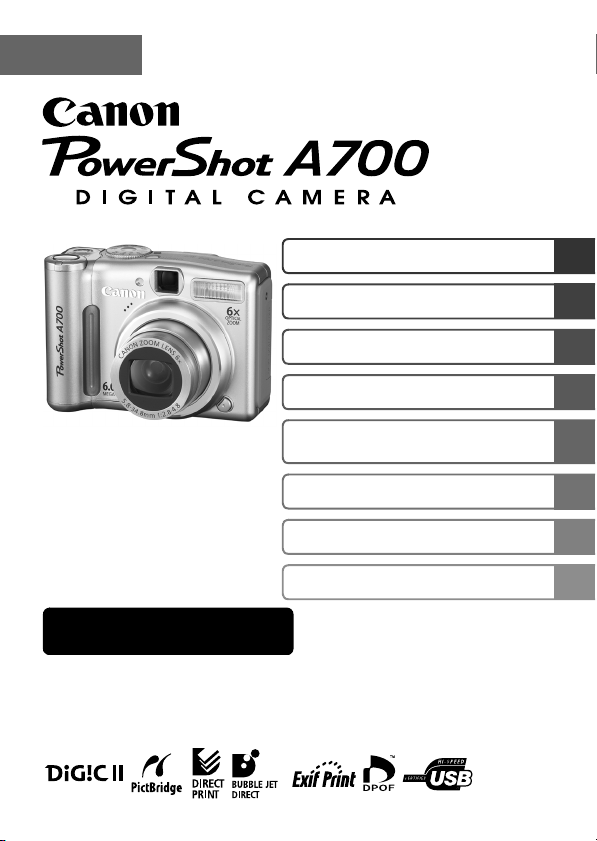
SUOMI
Laaja opas
Ennen kameran käyttämistä
Kuvaaminen
Toistaminen/Poistaminen
Tulostus-/siirtoasetukset
Kuvien katseleminen
televisiosta
Vianmääritys
Sanomaluettelo
Liite
Kameran käyttöopas
Tässä oppaassa neuvotaan kameran toiminnot yksityiskohtaisesti.
Page 2
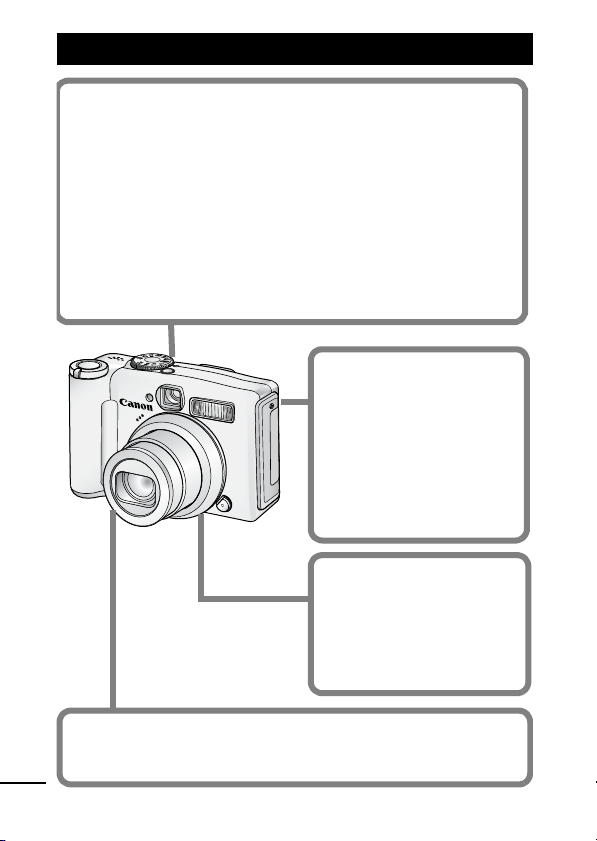
Pääominaisuudet
Kuvaaminen
z Säätää automaattisesti kuvausasetukset vastaamaan
olosuhteita.
z Vähentää kameran tärinän vaikutusta, kun kuvataan suurta
ISO-herkkyyttä käyttäen.
z Suunta-anturi tunnistaa automaattisesti kameran asennon
z Kuvan tietyt värit voi muuntaa kuvaamisen aikana (Korostettu
väri, Värivaihto).
z
Mahdollistaa kuvaamisen erikseen myytävällä
laajakulmasovittimella, telelisäkkeellä tai lähikuvausobjektiivilla.
Toistaminen
z Toistaa elokuvia, joissa on
myös ääni.
z
Toistaa automaattisesti
Autom. Toisto -toiminnolla.
Muokkaaminen
z Äänittää äänikommentteja
valokuviin.
z Muokkaa elokuvia.
Tulostaminen
z Tulostaminen on helppoa
Tulosta/jaa-painikkeella.
z Tukee myös muiden kuin
Canonin PictBridge-
yhteensopivia tulostimia.
Tallennettujen kuvien käyttötapoja
z Kuvat on helppo siirtää tietokoneeseen Tulosta/jaa-painikkeen
avulla.
0
Page 3
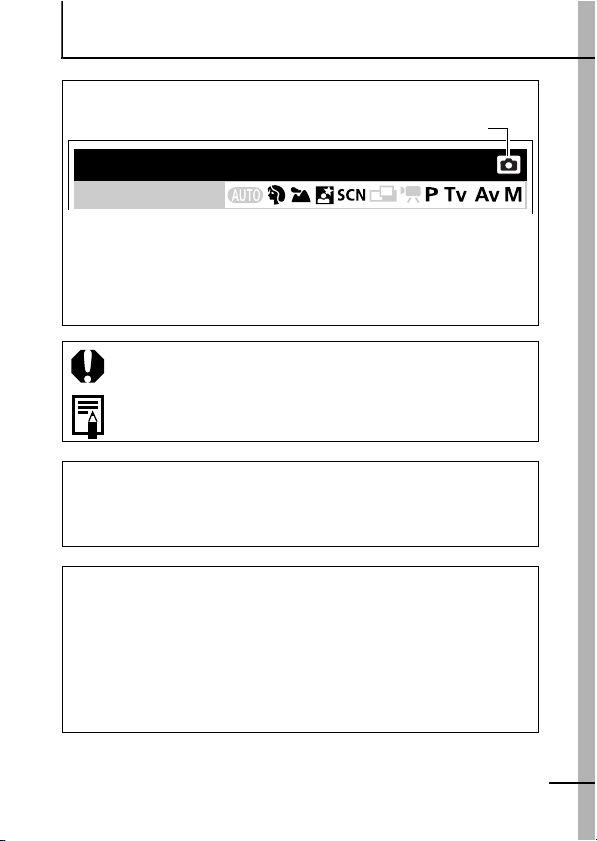
Tässä oppaassa käytetyt merkintätavat
Otsikoiden alapuolella näkyvät kuvakkeet osoittavat kuvaustilat,
joissa toimintoja voi käyttää.
Jatkuva kuvaaminen
Kuvaustila
* Kuvaustilat, jotka eivät ole käytettävissä, näkyvät harmaina.
Katso Eri kuvaustilojen toiminnot (s. 135).
z
Tässä oppaassa Kameran peruskäyttöoppaaseen viitataan
nimellä Perusopas ja Kameran laajaan käyttöoppaaseen
nimellä Laaja opas.
Tällä merkillä ilmaistaan seikka, joka saattaa vaikuttaa kameran
toimintaan.
Tämä merkki tarkoittaa lisätietoja, jotka täydentävät
perustoimintaohjeita.
Kamerassa voi käyttää myös SD*-muistikortteja ja
MultiMediaCard-kortteja. Kaikkia näitä kortteja kutsutaan tässä
oppaassa nimellä ”muistikortti”.
* SD tulee sanoista Secure Digital, jotka merkitsevät tekijänoikeuksien suojausjärjestelmää.
Alkuperäisten Canonin valmistamien lisälaitteiden käyttöä suositellaan.
Tämä tuote on suunniteltu toimimaan erinomaisesti, kun sitä käytetään
yhdessä Canonin lisävarusteiden kanssa. Canon ei ole vastuussa tuotteelle
tapahtuneista vahingoista ja/tai onnettomuuksista (esimerkiksi tulipalo), jotka
aiheutuvat muiden kuin Canonin alkuperäisten lisävarusteiden vioista (kuten
akkuyksikön vuoto ja/tai räjähdys). Huomaa, että takuu ei koske muiden kuin
Canonin alkuperäisten lisävarusteiden käytöstä aiheutuneita vahinkoja,
vaikka sellaisia vaadittaisiinkin korjattavaksi.
Tilanvalitsin
1
Page 4
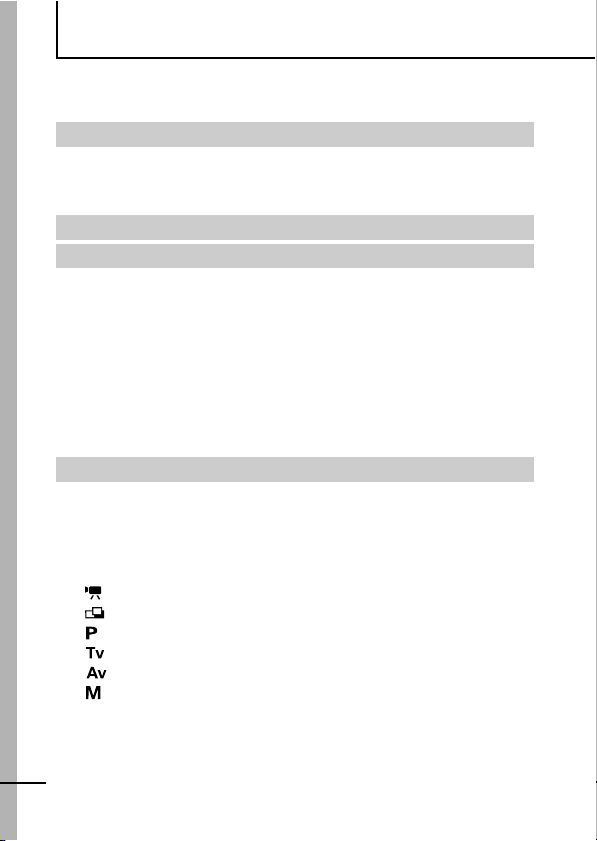
Sisällysluettelo
Merkillä merkityt kohdat ovat luetteloita tai kaavioita, joissa on
yhteenveto kameran toiminnoista.
Käsittelyohjeita. . . . . . . . . . . . . . . . . . . . . . . . . . . . . . . . . . .5
Lue tämä . . . . . . . . . . . . . . . . . . . . . . . . . . . . . . . . . . . . . . . . . 5
Turvaohjeita . . . . . . . . . . . . . . . . . . . . . . . . . . . . . . . . . . . . . . . 6
Toimintahäiriöiden estäminen . . . . . . . . . . . . . . . . . . . . . . . . 11
Ennen kameran käyttämistä – kameran osat. . . . . . . . . . 12
Ennen kameran käyttämistä – perustoiminnot . . . . . . . .15
Nestekidenäytön käyttäminen . . . . . . . . . . . . . . . . . . . . . . . . 15
Nestekidenäytön tiedot. . . . . . . . . . . . . . . . . . . . . . . . . . . . . . 16
Etsimen käyttäminen . . . . . . . . . . . . . . . . . . . . . . . . . . . . . . . 19
Merkkivalot . . . . . . . . . . . . . . . . . . . . . . . . . . . . . . . . . . . . . . . 20
Virransäästötoiminto. . . . . . . . . . . . . . . . . . . . . . . . . . . . . . . . 21
Valikot ja asetukset . . . . . . . . . . . . . . . . . . . . . . . . . . . . . . . . 22
Valikkoluettelo . . . . . . . . . . . . . . . . . . . . . . . . . . . . . . . . . . . . 24
Oletusasetusten palauttaminen . . . . . . . . . . . . . . . . . . . . . . . 29
Muistikorttien alustaminen . . . . . . . . . . . . . . . . . . . . . . . . . . . 30
Kuvaaminen . . . . . . . . . . . . . . . . . . . . . . . . . . . . . . . . . . . .31
Kuvakoon ja pakkaussuhteen muuttaminen (stillkuva) . . . . . 31
Digitaalizoomauksen käyttäminen . . . . . . . . . . . . . . . . . . . . . 32
Jatkuva kuvaaminen. . . . . . . . . . . . . . . . . . . . . . . . . . . . . . . . 34
Postikorttikokoisten päiväyksen tulostustila . . . . . . . . . . . . . . 35
Itselaukaisimen käyttäminen . . . . . . . . . . . . . . . . . . . . . . . . . 37
Elokuvien kuvaaminen. . . . . . . . . . . . . . . . . . . . . . . . . . . 39
Panoraamakuvien ottaminen (Liitä toiminto) . . . . . . . . . . 43
Ohjelmoitu automatiikka. . . . . . . . . . . . . . . . . . . . . . . . . . 44
Suljinnopeuden asettaminen . . . . . . . . . . . . . . . . . . . . . . 45
Aukon asettaminen . . . . . . . . . . . . . . . . . . . . . . . . . . . . . 46
Suljinnopeuden ja aukon manuaalinen asettaminen . . . . 47
Tarkennusalueen valitseminen. . . . . . . . . . . . . . . . . . . . . . . . 48
Vaikeasti tarkennettavien kohteiden kuvaaminen
(Tarkennuksen lukitus, Tark. lukitus, Käsintarkennus). . . . . . 50
2
Page 5
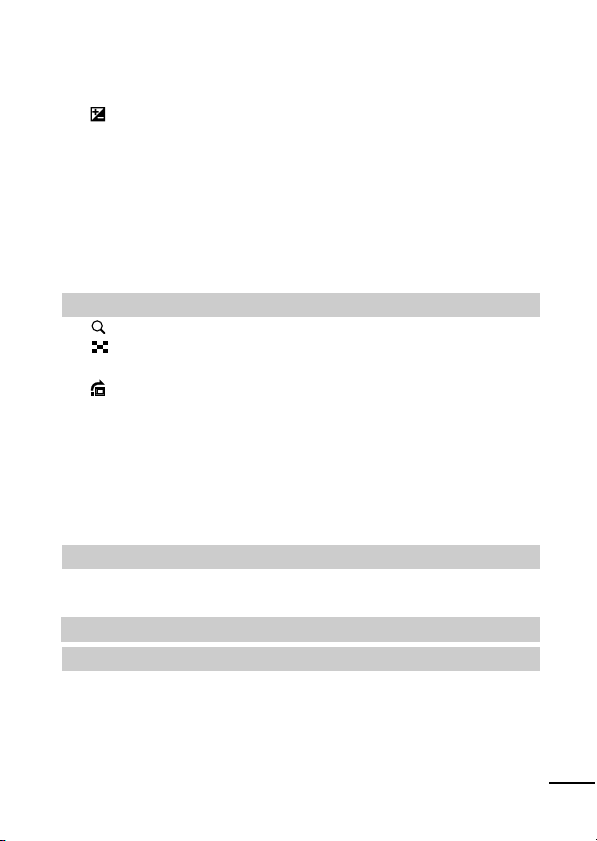
Valotusasetuksen lukitseminen (Valot. lukitus) . . . . . . . . . . . .52
Salamavalotusasetuksen lukitseminen
(salamavalotuksen lukitus) . . . . . . . . . . . . . . . . . . . . . . . . . . .53
Mittausmenetelmien välillä siirtyminen . . . . . . . . . . . . . . . . . .54
Valotuksen korjauksen säätäminen . . . . . . . . . . . . . . . . .56
Sävyn säätäminen (valkotasapaino) . . . . . . . . . . . . . . . . . . . .57
Kuvaaminen käyttämällä My Colors -tilaa . . . . . . . . . . . . . . . .60
Värin muuttaminen . . . . . . . . . . . . . . . . . . . . . . . . . . . . . . . . .62
ISO-herkkyyden säätäminen. . . . . . . . . . . . . . . . . . . . . . . . . .67
Salamavaloasetuksen korjaus / Salamateho . . . . . . . . . . . . .68
Automaattisen kääntötoiminnon asettaminen . . . . . . . . . . . . .69
Kuvien muistipaikan (kansion) luominen. . . . . . . . . . . . . . . . .70
Kuvanumeron muuttaminen . . . . . . . . . . . . . . . . . . . . . . . . . .72
Toistaminen/Poistaminen. . . . . . . . . . . . . . . . . . . . . . . . . 74
Kuvien suurentaminen . . . . . . . . . . . . . . . . . . . . . . . . . . .74
Kuvien katseleminen yhdeksän kuvan ryhminä
(luettelokuvan toistotila) . . . . . . . . . . . . . . . . . . . . . . . . . . . . .75
Siirtyminen kuviin . . . . . . . . . . . . . . . . . . . . . . . . . . . . . . .76
Elokuvan katseleminen . . . . . . . . . . . . . . . . . . . . . . . . . . . . . .77
Elokuvien muokkaaminen . . . . . . . . . . . . . . . . . . . . . . . . . . . .78
Kuvien kääntäminen näytössä . . . . . . . . . . . . . . . . . . . . . . . .80
Äänikommenttien liittäminen kuviin . . . . . . . . . . . . . . . . . . . . .81
Automaattinen katselu (Autom. Toisto) . . . . . . . . . . . . . . . . . .82
Kuvien suojaaminen . . . . . . . . . . . . . . . . . . . . . . . . . . . . . . . .83
Kaikkien kuvien poistaminen. . . . . . . . . . . . . . . . . . . . . . . . . .84
Tulostus-/siirtoasetukset . . . . . . . . . . . . . . . . . . . . . . . . . 85
DPOF-tulostusasetusten määrittäminen. . . . . . . . . . . . . . . . .85
DPOF-siirtoasetusten määrittäminen . . . . . . . . . . . . . . . . . . .88
Kuvien katseleminen televisiosta . . . . . . . . . . . . . . . . . . 90
Vianmääritys . . . . . . . . . . . . . . . . . . . . . . . . . . . . . . . . . . . 91
Kamera . . . . . . . . . . . . . . . . . . . . . . . . . . . . . . . . . . . . . . . . . .91
Virran ollessa kytkettynä . . . . . . . . . . . . . . . . . . . . . . . . . . . . .91
Nestekidenäyttö . . . . . . . . . . . . . . . . . . . . . . . . . . . . . . . . . . .92
Kuvaaminen . . . . . . . . . . . . . . . . . . . . . . . . . . . . . . . . . . . . . .93
Elokuvien kuvaaminen . . . . . . . . . . . . . . . . . . . . . . . . . . . . . .97
Toistaminen. . . . . . . . . . . . . . . . . . . . . . . . . . . . . . . . . . . . . . .98
3
Page 6
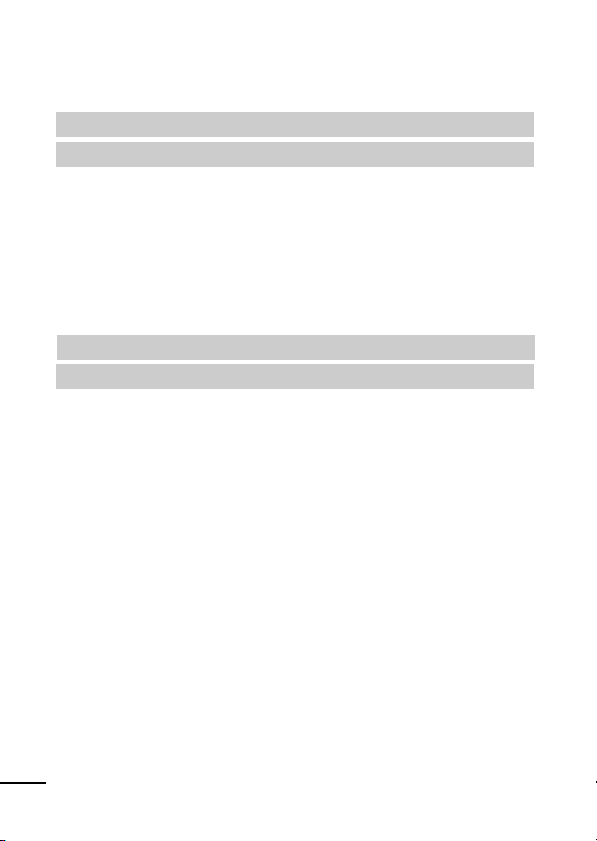
Akku . . . . . . . . . . . . . . . . . . . . . . . . . . . . . . . . . . . . . . . . . . . . 99
Kuvien katselu televisiosta . . . . . . . . . . . . . . . . . . . . . . . . . . . 99
Tulostaminen suoratulostustoiminnon kanssa
yhteensopivalla tulostimella . . . . . . . . . . . . . . . . . . . . . . . . . 100
Sanomaluettelo. . . . . . . . . . . . . . . . . . . . . . . . . . . . . . . . .101
Liite . . . . . . . . . . . . . . . . . . . . . . . . . . . . . . . . . . . . . . . . . .104
Akkujen käsittely. . . . . . . . . . . . . . . . . . . . . . . . . . . . . . . . . . 104
Muistikortin käsittely . . . . . . . . . . . . . . . . . . . . . . . . . . . . . . . 106
Virtalaitteiden käyttäminen (myydään erikseen). . . . . . . . . . 108
Objektiivien käyttäminen (myydään erikseen) . . . . . . . . . . . 111
Erillisen salaman käyttäminen (myydään erikseen) . . . . . . . 115
Päivämääräpariston vaihtaminen . . . . . . . . . . . . . . . . . . . . . 117
Kameran ylläpito ja huolto . . . . . . . . . . . . . . . . . . . . . . . . . . 119
Tekniset tiedot . . . . . . . . . . . . . . . . . . . . . . . . . . . . . . . . . . . 120
HAKEMISTO . . . . . . . . . . . . . . . . . . . . . . . . . . . . . . . . . . .131
Eri kuvaustilojen toiminnot. . . . . . . . . . . . . . . . . . . . . 135
4
Page 7
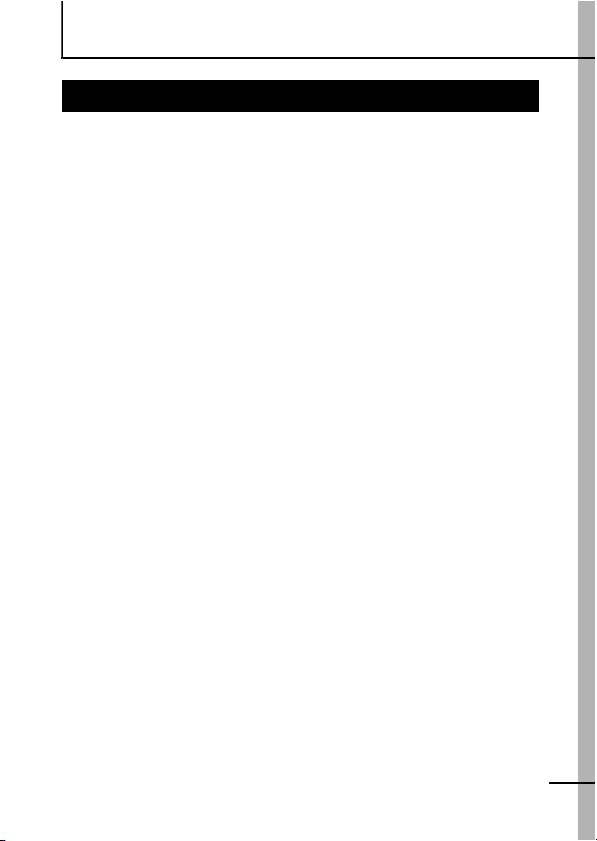
Käsittelyohjeita
Lue tämä
Testiotokset
Ennen kuin alat kuvata tärkeitä kohteita, sinun kannattaa ottaa
useita testikuvia, jotta voit totutella kameran käyttöön ja varmistaa,
että kamera toimii asianmukaisesti.
Huomaa, että Canon Inc. ja sen tytäryhtiöt sekä jälleenmyyjät eivät
ole vastuussa mistään vahingoista, jotka aiheutuvat siitä, että
kameran tai lisälaitteen, esimerkiksi muistikortin, toimintahäiriö on
estänyt kuvan tallentamisen kokonaan tai koneelle sopivalla tavalla.
Varoitus tekijänoikeuksien rikkomisesta
Canon-digitaalikamerat on tarkoitettu vain henkilökohtaiseen
käyttöön, eikä niitä saa käyttää tavalla, joka rikkoo kansainvälisiä
tai kansallisia tekijänoikeussäännöksiä tai on ristiriidassa niiden
kanssa. Muista, että esitysten, näyttelyiden tai kaupallisten
kohteiden kuvaaminen kameralla tai muulla laitteella saattaa
loukata tekijänoikeuslakia tai muita säännöksiä, vaikka kuvat
otettaisiinkin yksityiskäyttöön.
Takuurajoitukset
Tietoja kameran takuuehdoista on kameran mukana toimitetussa
Canon European Warranty System -kirjasessa.
Tietoja Canonin asiakastuesta on European Warranty System
-kirjasen takaosassa.
5
Page 8
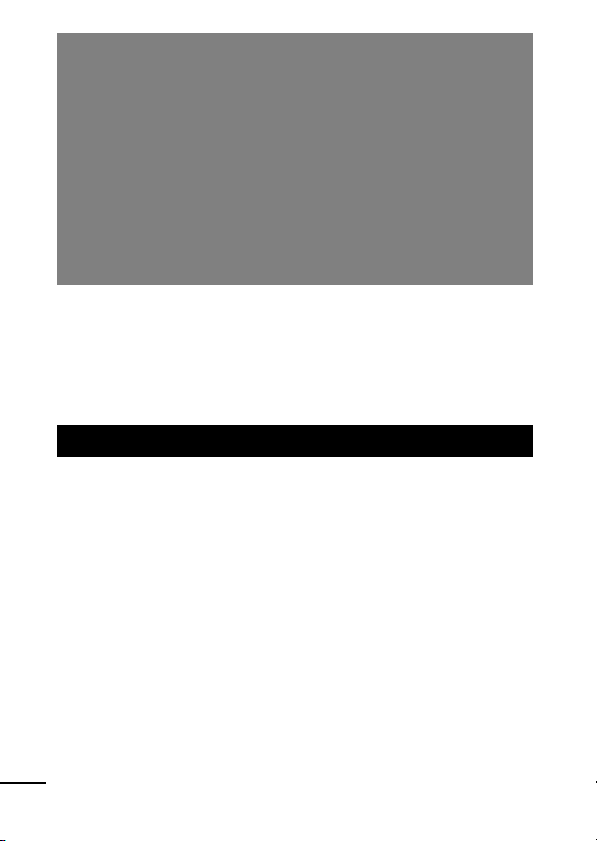
Kameran rungon lämpötila
Jos käytät kameraa pitkään yhtäjaksoisesti, sen runko voi
lämmetä. Ota lämpeneminen huomioon ja ole varovainen
käyttäessäsi kameraa pitkään yhtäjaksoisesti.
Nestekidenäyttö
Nestekidenäyttö on valmistettu äärimmäisen tarkalla tekniikalla.
Yli 99,99 prosenttia näytön kuvapisteistä toimii ilmoitetulla
tavalla. Alle 0,01 prosenttia kuvapisteistä saattaa joskus
välähtää väärin tai näkyä mustina tai punaisina pisteinä. Tämä
ei vaikuta tallennettavaan kuvaan, eikä kyse ole
toimintahäiriöstä.
Videomuoto
Valitse kameran videosignaalimuodoksi television käyttämä muoto,
ennen kuin käytät kameraa television kanssa (s. 90).
Kieliasetus
Kieliasetuksen muuttamisohjeet ovat Perusoppaassa (s. 3).
Turvaohjeita
z Lue seuraavat turvaohjeet huolellisesti ennen kameran
käyttämistä. Turvaohjeita on myös Kameran peruskäyttöoppaan
kohdassa ”Turvaohjeita”. Varmista aina, että kameraa käytetään
oikein.
z Seuraavilla sivuilla olevien turvaohjeiden tarkoitus on neuvoa
sinua kameran ja sen lisälaitteiden turvallisessa ja oikeassa
käytössä, jotta vältyttäisiin henkilö- ja laitevahingoilta.
z Laitteilla viitataan kameraan, akkuun, latauslaitteeseen (myydään
erikseen) tai verkkolaitteeseen (myydään erikseen).
6
Page 9
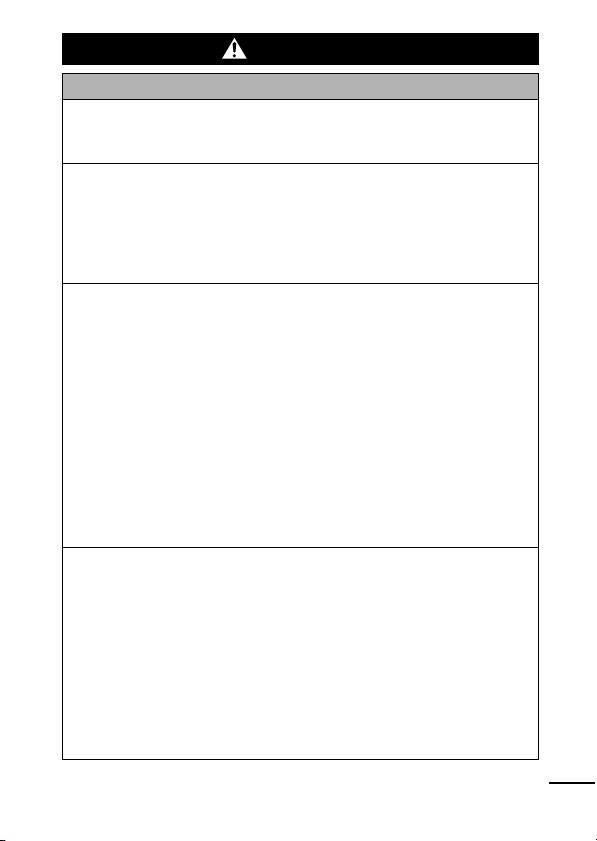
Varoituksia
Laitteet
z Älä suuntaa kameraa suoraan aurinkoa tai muuta kirkasta
valonlähdettä kohti.
Muussa tapauksessa näkösi voi vahingoittua.
z
Älä jätä laitetta lasten ulottuville. Jos lapsi vaurioittaa laitteita
vahingossa, hän voi loukkaantua vakavasti.
• Rannehihna: Älä aseta kameran hihnaa lapsen kaulaan,
sillä hihna saattaa aiheuttaa tukehtumisvaaran.
• Muistikortti: Lapsi voi nielaista kortin vahingossa. Jos näin
tapahtuu, ota heti yhteys lääkäriin.
z Älä yritä purkaa tai muuttaa mitään laitteen osaa, ellei
toimenpidettä ole kuvattu erikseen tässä oppaassa.
z
Älä koske kameran salamaosaan, jos se on vahingoittunut,
sillä voit saada sähköiskun.
z Jos laitteesta tulee savua tai myrkyllisiä höyryjä, lopeta
laitteen käyttäminen heti.
z
Älä altista laitetta vedelle tai muille nesteille äläkä upota sitä
nesteeseen. Jos kameran pinnalle pääsee nestettä tai
suolaroiskeita, pyyhi kamera pehmeällä, imukykyisellä liinalla.
Laitteen käytön jatkaminen saattaa aiheuttaa tulipalon tai
sähköiskun. Katkaise kameran virta heti ja poista akut tai irrota
virtajohto pistorasiasta. Ota yhteys kameran jälleenmyyjään tai
lähimpään Canonin asiakastukipalveluun.
z
Älä puhdista tai huolla laitetta aineilla, jotka sisältävät
alkoholia, bensiiniä, maalinohennetta tai muita tulenarkoja
nesteitä.
z Älä katkaise tai vahingoita virtajohtoa, muuta sen
rakennetta tai aseta sen päälle raskaita esineitä.
z Käytä vain suositeltuja virransyöttölaitteita.
z Irrota virtajohto säännöllisin väliajoin ja puhdista pistoke
sekä pistorasian ulkopuoli ja ympäristö pölystä ja liasta.
z Älä käsittele virtajohtoa märin käsin.
Laitteen käytön jatkaminen saattaa aiheuttaa tulipalon tai sähköiskun.
7
Page 10
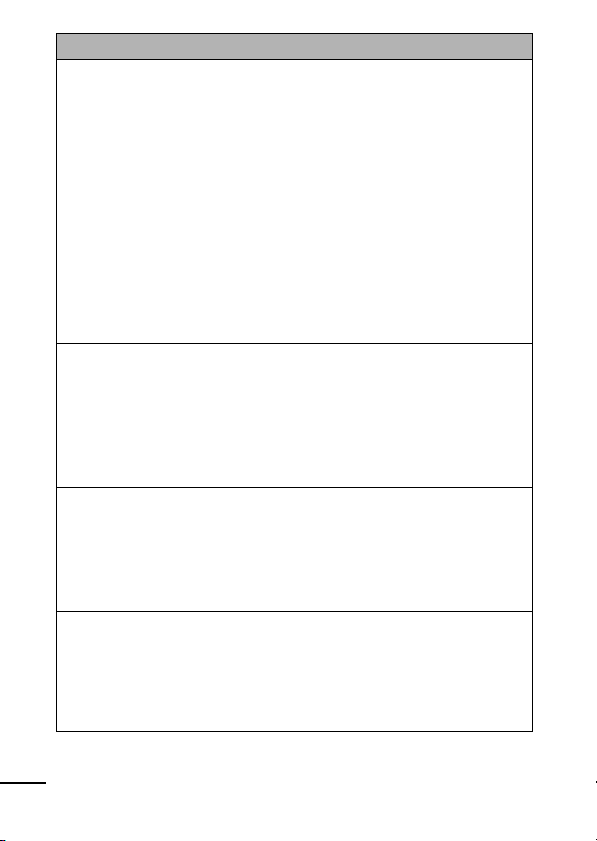
Akku
z Älä sijoita akkuja lämmönlähteiden läheisyyteen ja pidä
akut kaukana liekeistä ja kuumuudesta.
z Akkuja ei saa upottaa veteen tai meriveteen.
z Älä yritä purkaa tai kuumentaa akkuja tai muuttaa niiden
rakennetta.
z Vältä pudottamasta ja kolhimasta akkuja, sillä akkukotelo
voi vaurioitua.
z Käytä vain tähän laitteeseen suositeltuja akkuja ja
lisävarusteita.
Muiden kuin tähän laitteeseen suositeltujen akkujen käyttö saattaa
aiheuttaa räjähdyksen, vuotoja, tulipalon, loukkaantumisen tai
aineellisen vaurion. Jos akku vuotaa ja akun sisältöä joutuu silmiin,
suuhun, iholle tai vaatteisiin, huuhtele heti vedellä ja hakeudu
lääkärin hoitoon.
z
Irrota latauslaite tai verkkolaite sekä kamerasta että pistorasiasta,
kun akut on ladattu ja kun kamera ei ole käytössä. Muuten
seurauksena saattaa olla tulipalo tai muu vaara.
z Älä peitä akun latauslaitetta latauksen aikana esimerkiksi
pöytäliinalla, matolla, peitolla tai tyynyllä.
Jos laitetta käytetään hyvin pitkään yhtäjaksoisesti, se voi
ylikuumentua tai vioittua ja aiheuttaa tulipalon.
z
Lataa Canonin AA-kokoiset NiMH-akut vain niille sopivalla
latauslaitteella.
z
Verkkolaite on tarkoitettu ainoastaan tälle laitteelle. Älä käytä
sitä muiden tuotteiden kanssa.
Seurauksena saattaa olla ylikuumeneminen tai laitteen
vioittuminen, mikä voi johtaa tulipaloon tai sähköiskuun.
z Ennen kuin hävität akun, peitä sen liitäntäpinnat teipillä tai
muulla eristeellä niin, etteivät ne pääse kosketuksiin
muiden esineiden kanssa.
Jos ne joutuvat kosketuksiin muiden esineiden metalliosien kanssa
esimerkiksi jäteastiassa, seurauksena saattaa olla tulipalo tai
räjähdys.
8
Page 11
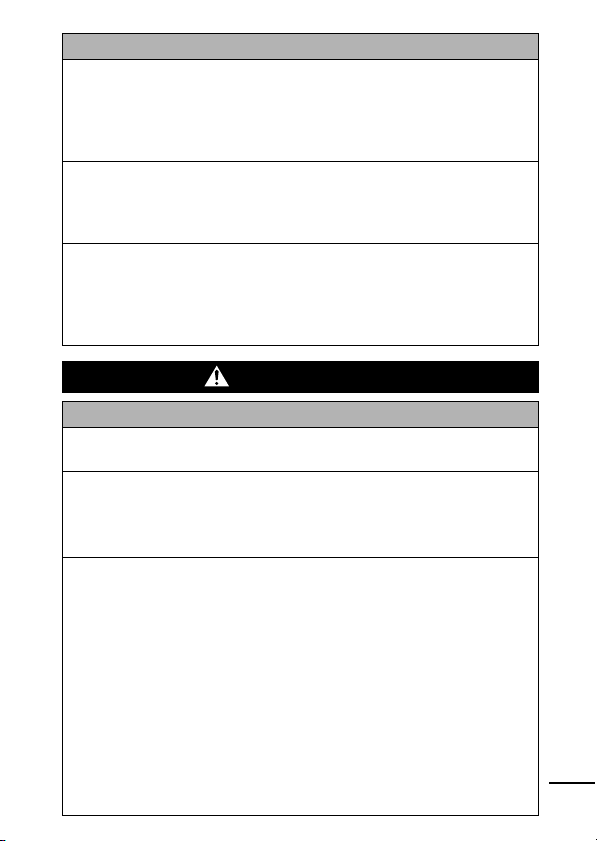
Muut tarvikkeet
z Älä laukaise salamalaitetta lähietäisyydeltä ihmisen tai
eläimen silmiin. Salamalaitteen tuottama kirkas valo saattaa
vahingoittaa näköä.
Varo erityisesti laukaisemasta salamalaitetta alle metrin
etäisyydellä pienistä lapsista.
z
Älä tuo magneettikentille herkkiä esineitä (kuten luottokortteja)
kameran kaiuttimen lähelle.
Tämä saattaa vioittaa niitä tai aiheuttaa niiden tietojen
menettämisen.
z Toimi varoen, kun kiinnität lisävarusteena saatavan
laajakulmasovittimen, telelisäkkeen, lähikuvausobjektiivin
tai objektiivisovittimen.
Jos niitä ei ole kierretty kunnolla kiinni, ne voivat löystyä ja pudota
ja lasinsirut voivat aiheuttaa henkilövahinkoja.
Huomioitavaa
Laitteet
z Kun kuljetat kameraa hihnassa, varo kolhimasta sitä, sillä
seurauksena voi olla loukkaantuminen tai laitevaurio.
z
Älä säilytä laitetta kosteissa tai pölyisissä tiloissa.
z
Pidä latauslaitteen koskettimet ja pistoke puhtaana. Varo
koskettamasta niitä metalliesineellä (kuten avaimella tai neulalla).
Seurauksena saattaa olla tulipalo, sähköisku tai muu vaurio.
z Laitetta ei saa käyttää eikä säilyttää paikassa, jossa se
joutuu alttiiksi voimakkaalle auringonvalolle tai korkeille
lämpötiloille. Tällaisia paikkoja ovat esimerkiksi auton tai
veneen kojelauta tai tavaratila.
z Älä käytä laitetta niin, että pistorasian tai jatkojohtojen
nimelliskapasiteetti ylittyy. Älä myöskään käytä laitetta, jos sen
johto tai pistokeosa on vahingoittunut tai jos pistoke ei ole
kokonaan pistorasiassa.
z Älä käytä laitetta paikoissa, joissa on huono ilmanvaihto.
Yllämainittu saattaa johtaa akkujen vuotamiseen,
ylikuumenemiseen tai räjähtämiseen, mikä voi aiheuttaa tulipalon,
palovammoja tai muita vammoja. Korkea lämpötila saattaa
aiheuttaa myös kotelon vääntymisen.
9
Page 12
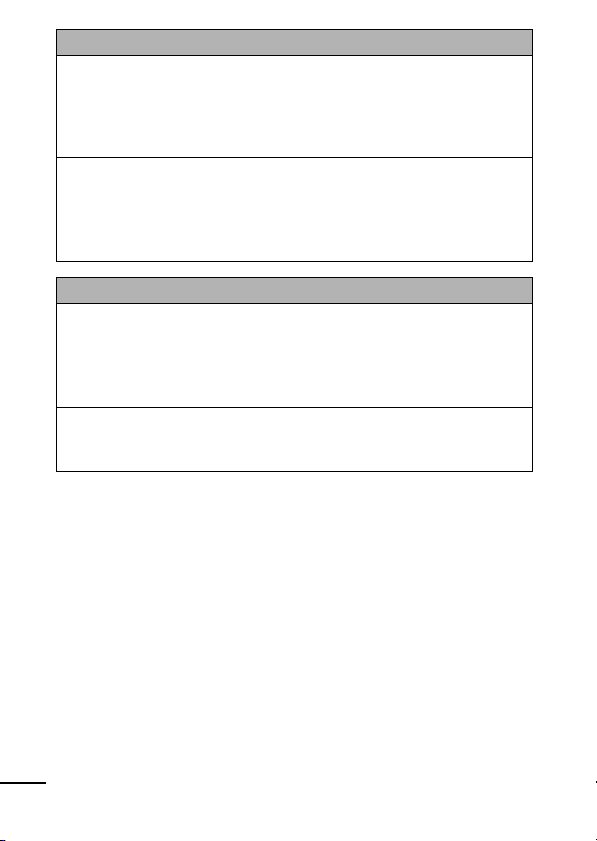
Laitteet
z Jos et aio käyttää kameraa pitkään aikaan, poista akut
kamerasta tai latauslaitteesta ja säilytä laitteita turvallisessa
paikassa.
Jos akut jätetään kameraan, ne saattavat vuotaa ja vaurioittaa
kameraa.
z
Älä kytke verkkolaitteita tai akkujen latauslaitteita muihin
laitteisiin, kuten ulkomailla käytettäviin pistorasiasovittimiin.
Muussa tapauksessa seurauksena voi olla toimintahäiriöitä
tai ylikuumenemisen, tulipalon, sähköiskun tai
vammautumisen vaara.
Salama
z
Älä käytä salamaa, jos sen pintaan on tarttunut likaa tai pölyä.
z
Kun kuvaat salamalla, varo peittämästä salamalaitetta
sormellasi tai vaatteillasi.
Salamalaite saattaa vioittua, ja siitä saattaa tulla savua tai kuulua
ääntä. Salama saattaa kuumentua liikaa ja vahingoittua.
z Älä kosketa salamalaitteen pintaa otettuasi useita kuvia
nopeasti peräkkäin.
Voit saada palovamman.
10
Page 13
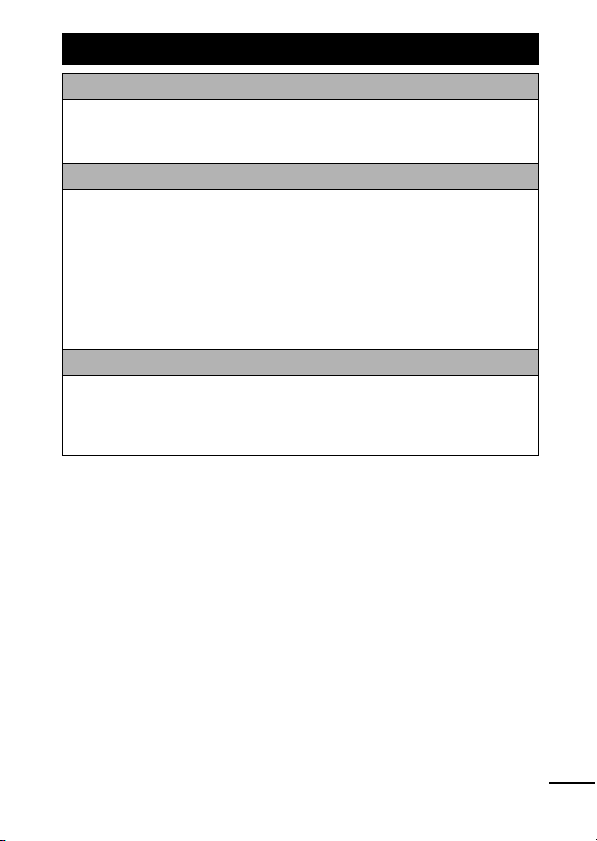
Toimintahäiriöiden estäminen
Vältä voimakkaita magneettikenttiä
z Älä jätä kameraa sähkömoottorien tai muiden voimakkaan
magneettikentän tuottavien laitteiden lähelle.
Tämä saattaa aiheuttaa toimintahäiriöitä ja pilata kuvatiedot.
Estä kosteuden tiivistyminen kameraan
z Laitteen siirtäminen nopeasti kuumasta tilasta kylmään tai
päinvastoin saattaa aiheuttaa kosteuden tiivistymistä. Voit
välttää tämän pitämällä kameraa ilmatiiviissä
muovipussissa ja antamalla sen mukautua uuteen
lämpötilaan hitaasti ennen pussista ottamista.
Laitteen siirtäminen nopeasti kuumasta tilasta kylmään tai
päinvastoin saattaa aiheuttaa kosteuden tiivistymistä laitteen
ulko- ja sisäpinnoille.
Jos kosteutta tiivistyy kameran sisään
z Lopeta kameran käyttäminen heti.
Käytön jatkaminen saattaa vaurioittaa laitetta. Poista muistikortti ja
akut tai verkkolaite kamerasta ja irrota virtajohto. Älä käytä laitetta,
ennen kuin kaikki kosteus on haihtunut.
11
Page 14
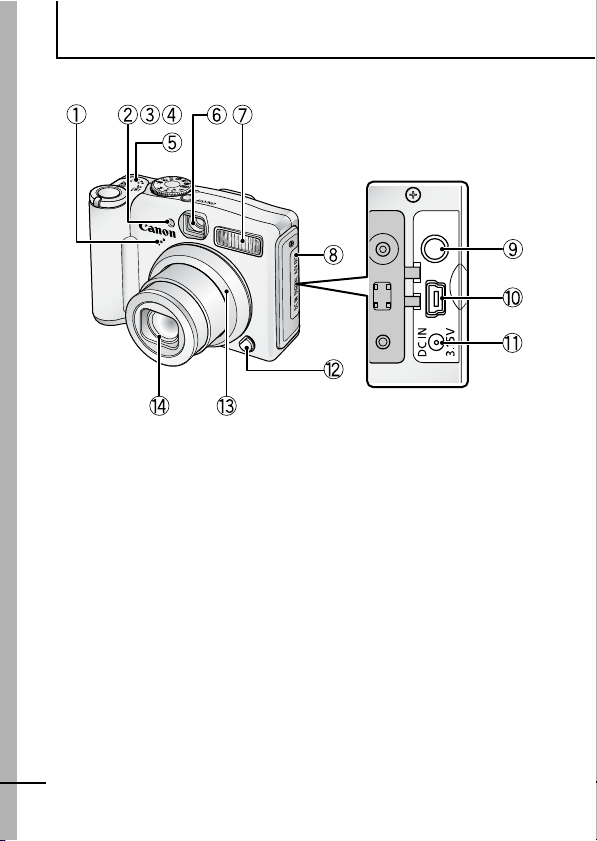
Ennen kameran käyttämistä – kameran osat
Edestä katsottuna
a Mikrofoni (s. 81)
b Automaattitarkennuksen apuvalo (s. 24)
c Punasilmäisyyden vähennyslamppu (Perusopas s. 8)
d Itselaukaisun merkkivalo (s. 37)
e Kaiutin
f Etsimen ikkuna (s. 19)
g Salama (Perusopas s. 8)
h Liitäntöjen kansi
i A/V OUT -liitäntä (äänen ja kuvan ulostulo) (s. 90)
j DIGITAL-liitäntä (Perusopas s. 19)
k DC IN -liitäntä (virtaliitäntä) (s. 110)
l Renkaanvapautuspainike (s. 113)
m Rengas (s. 113)
n Objektiivi
12
Page 15
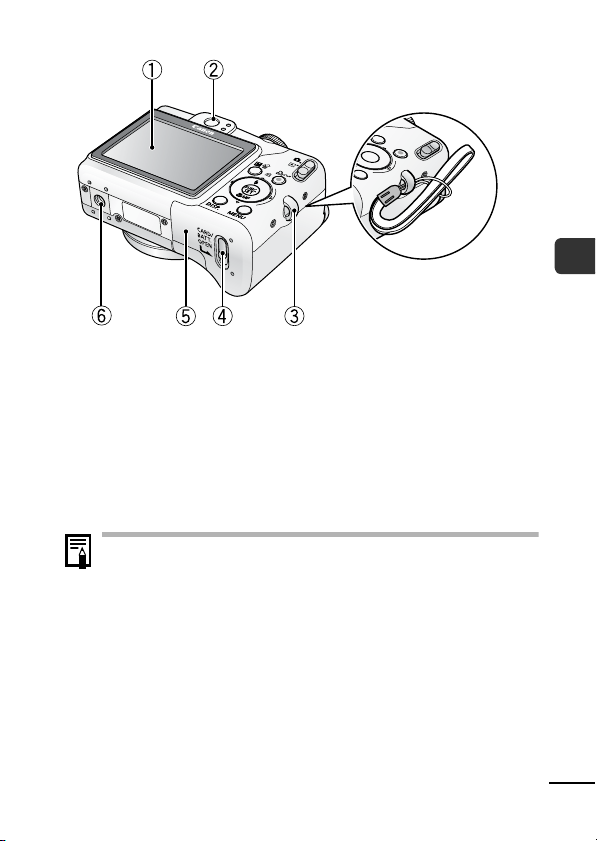
Takaa katsottuna
Rannehihnan
kiinnittäminen
a Nestekidenäyttö (s. 15)
b Etsin (s. 19)
c Rannehihnan pidike
d Muistikorttipaikan ja akkutilan kannen lukko (Perusopas s. 1)
e Muistikorttipaikan ja akkutilan kansi (Perusopas s. 1)
f Jalustakierre
Nestekidenäytön päällä on ohut muovikalvo, jonka tehtävänä on
suojata näyttöä kuljetuksen aikana. Poista kalvo, ennen kuin alat
käyttää kameraa.
Ennen kameran käyttämistä – kameran osat
13
Page 16
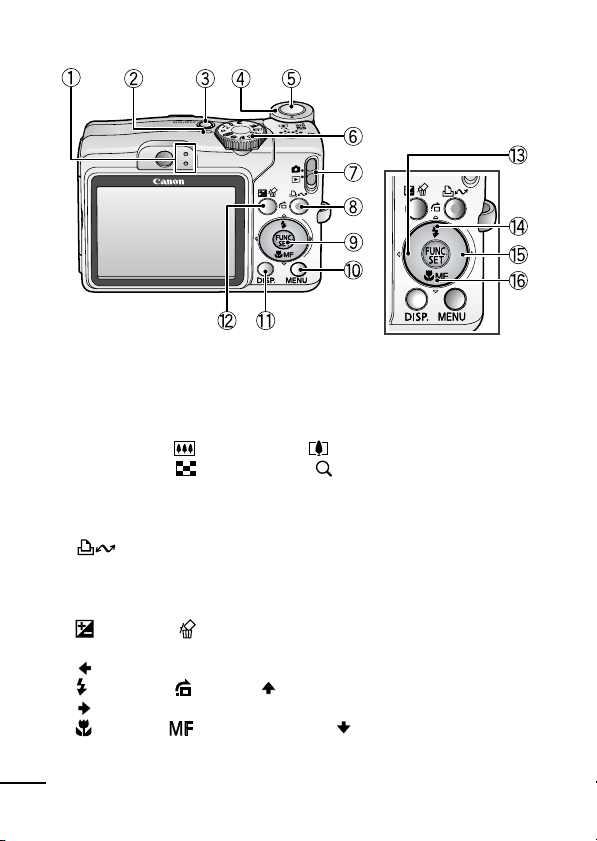
Käyttöpaneeli
a Merkkivalot (s. 20)
b Virran merkkivalo
c Virtapainike (Perusopas s. 4)
d Zoomausvipu (s. 74, Perusopas s. 8)
Kuvaaminen: (laajakulma) / (tele)
Toistaminen: (luettelokuva) / (suurennos)
e Laukaisin (Perusopas s. 4)
f Kuvaustilan valintakiekko (Perusopas s. 5)
g Tilanvalitsin (Perusopas s. 4, 11)
h (Tulosta/jaa) -painike (Perusopas s. 14)
i FUNC./SET (Toiminto/asetus) -painike (s. 22)
j MENU (Valikko) -painike (s. 23)
k DISP. (Näyttö) -painike (s. 15)
l (Valotus) / (Yksittäisen kuvan poisto) -painike (s. 56,
Perusopas s. 11)
m -painike
n (Salama) / (Siirry) / -painike (s. 76, Perusopas s. 8)
o -painike
p (Makro) / (Käsintarkennus) / -painike
(s. 51, Perusopas s. 10)
14
Page 17
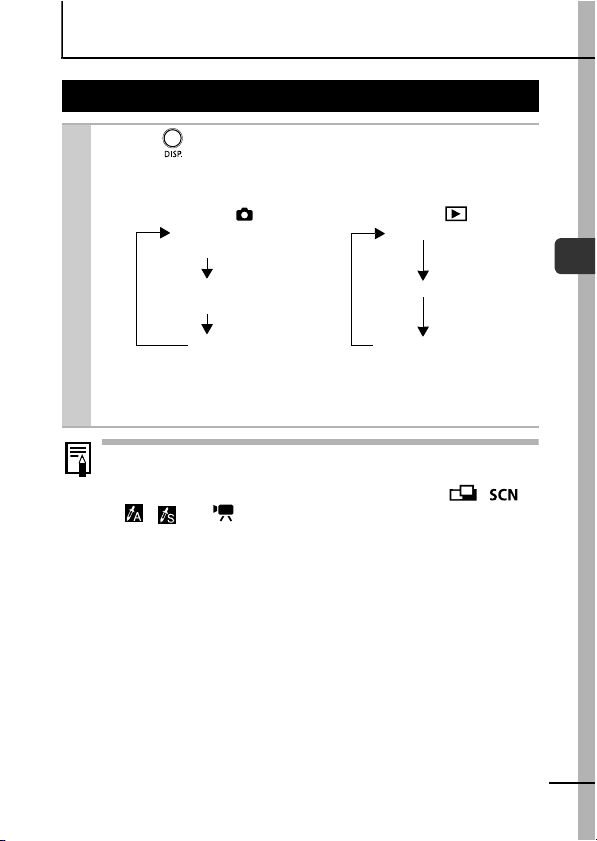
Ennen kameran käyttämistä – perustoiminnot
Nestekidenäytön käyttäminen
Paina .
1
z Näyttötila vaihtuu joka painalluksella seuraavassa
järjestyksessä:
Kuvaustila ( )
Vakio
(Ei tietoja)
Tarkka
(Tietonäkymä)
Toistotila ( )
Vakio
Tarkka
Ennen kameran käyttämistä – perustoiminnot
Pois
z Kuvaustilassa kuvaustiedot näkyvät näytössä noin kuuden
sekunnin ajan, kun asetusta muutetaan, riippumatta siitä,
mikä näyttötila on valittu.
z Nestekidenäytön päällä- tai pois-asetus säilyy, vaikka
kameran virta katkaistaisiin.
z Nestekidenäytön virta ei katkea kuvaustiloissa , ,
(, ) tai .
z Nestekidenäyttö ei voi siirtyä tarkkaan näyttötilaan
luettelokuvan toistotilassa (s. 75).
Ei tietoja
Yönäyttö
Kun kuvataan pimeässä, kamera lisää automaattisesti
nestekidenäytön kirkkautta kuvattavan kohteen* mukaan, mikä
helpottaa kohteen rajaamista.
* Kuvattavan kohteen liikkeet näkyvät näytössä epäsäännöllisinä. Tämä ei
vaikuta tallennettavaan kuvaan. Näytössä näkyvän ja varsinaisen
tallennetun kuvan kirkkaus poikkeavat toisistaan.
15
Page 18
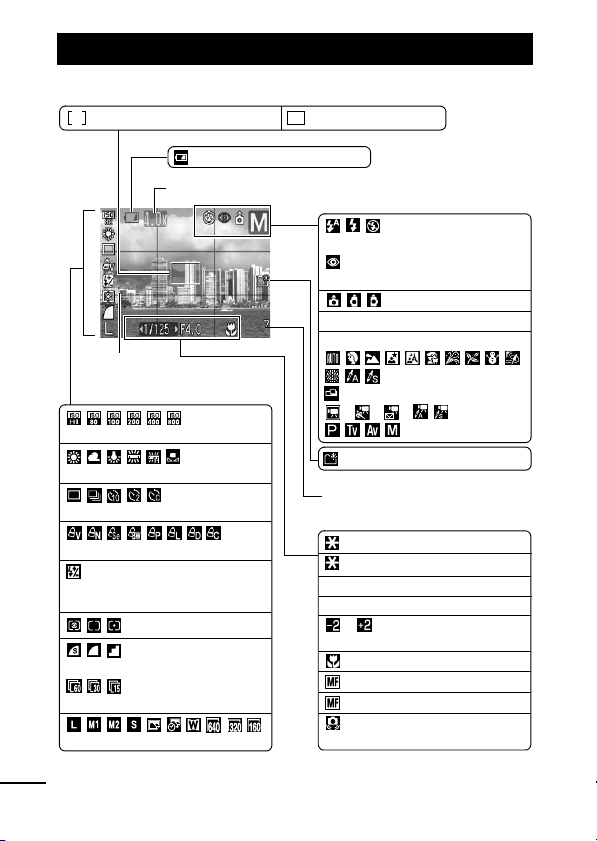
Nestekidenäytön tiedot
Kuvaustiedot (kuvaustila)
* AE-mittauspisteen kehys (s. 55)
* Akun varaus vähissä (s. 104)
Zoomauksen suurennos* (s. 32)
Ristikko*
(s. 25)
ISO-herkkyys (s. 67)
Valkotasapaino (s. 57)
Kuvaustapa (s. 34, 37)
My Colors (s. 60)
Salamavalotuksen korjaus /
Salamateho (s. 68)
(s. 32)
Kuvataajuus (video) (s. 41)
Kuvakoko (s. 31, 41)
* Näkyy, vaikka nestekidenäyttö on asetettu Vakio-tilaan.
Mittaustapa (s. 54)
Pakkaus
(stillkuva)
16
* Tarkennusalue (s. 48)
Salama (Perusopas s. 8)
(Perusopas s. 8)
z
Kuvaustila
• Stillkuvat: tallennettavissa oleva
• Videot: jäljellä oleva aika / käytetty aika
Valotusaika* (s. 45)
Aukko* (s. 46)
Valotuksen korjaus (s. 56)
tärähdysvaroitus (s. 17)
Punasilmäisyyden vähennys
Autom. kääntö (s. 69)
REC* (elokuvien tallennus) (s. 39)
(
Perusopas
(s. 43)
* * * (s. 39)
* Luo kansio (s. 70)
kuvamäärä
*Valot. lukitus (s. 52)
*Tark. lukitus (s. 53)
··· *
* Makro (Perusopas s. 10)
* Käsintarkennus (s. 51)
* Tark. lukitus (s. 50)
(punainen)* Kameran
s. 5 – 7)
(s. 44 – 47)
Page 19

Jos oranssi merkkivalo vilkkuu ja kameran
tärähdysvaroituskuvake on näytössä, valaistus ei ole
riittävä ja sen vuoksi on valittu hidas suljinaika. Suurenna
ISO-herkkyyttä (s. 67), valitse jokin muu asetus kuin
(salama pois) tai käytä kuvatessasi jalustaa tai muuta tukea.
Toistotiedot (toistotila)
Vakio
WAVE-muotoinen ääni (s. 81)
Kokonaiskuvamäärä
Näytettävän kuvan numero
Kansion numero - kuvanumero
Päiväys/Aika
Suojaustila (s. 83)
Pakkaus (stillkuva) (s. 32)
Kuvakoko (stillkuva) (s. 31)
Video (s. 77)
Ennen kameran käyttämistä – perustoiminnot
17
Page 20
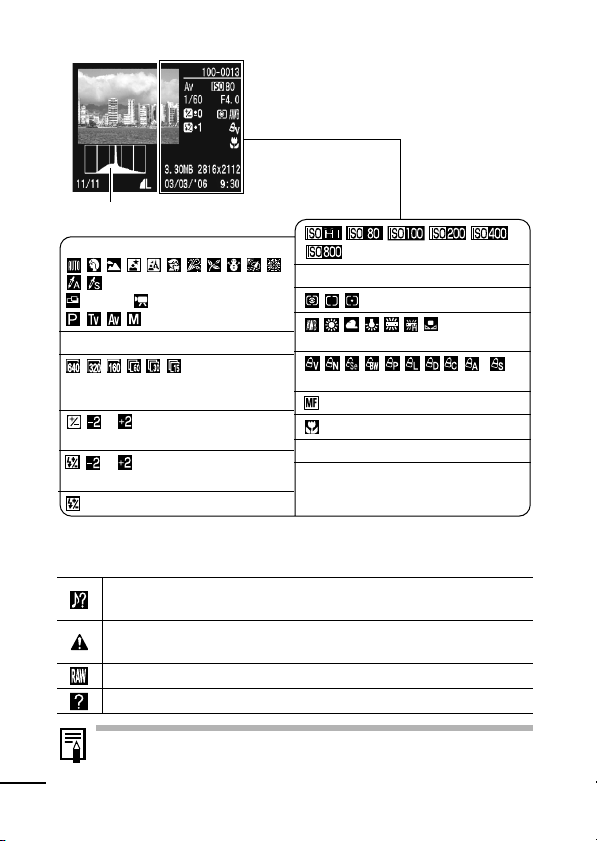
Tarkka
Histogrammi
Kuvaustila
(Perusopas s. 5 – 7)
(s. 43) (s. 39)
Valotusaika (s. 45)
Kuvakoko / Kuvataajuus
(video) (s. 41)
Valotuksen korjaus (s. 56)
korjaus (s. 68)
Salamateho (s. 68)
* Näkyy kuvattaessa Korostettu väri- tai Värivaihto-tilassa.
(s. 44 – 47)
···
··· Salamavalotuksen
ISO-herkkyys (s. 67)
Aukko (s. 45)
Mittaustapa (s. 54)
Valkotasapaino (s. 57)
My Colors (s. 60)
Käsintarkennus (s. 51)
Makro (Perusopas s. 10)
Tiedoston koko
Kuvakoko (stillkuva) (s. 31)
Elokuvan pituus (video) (s. 39)
Myös seuraavat tiedot voivat tulla näkyviin joidenkin kuvien kohdalla.
Muussa kuin WAVE-muodossa oleva kuvaan liitetty
äänitiedosto tai tunnistamaton tiedostomuoto
JPEG-kuva, joka ei ole Design rule for Camera File System
-standardien mukainen (s. 122)
RAW-kuva
Tuntematon tietotyyppi
**
18
Muilla kameroilla otettujen kuvien tiedot saattavat näkyä väärin.
Page 21
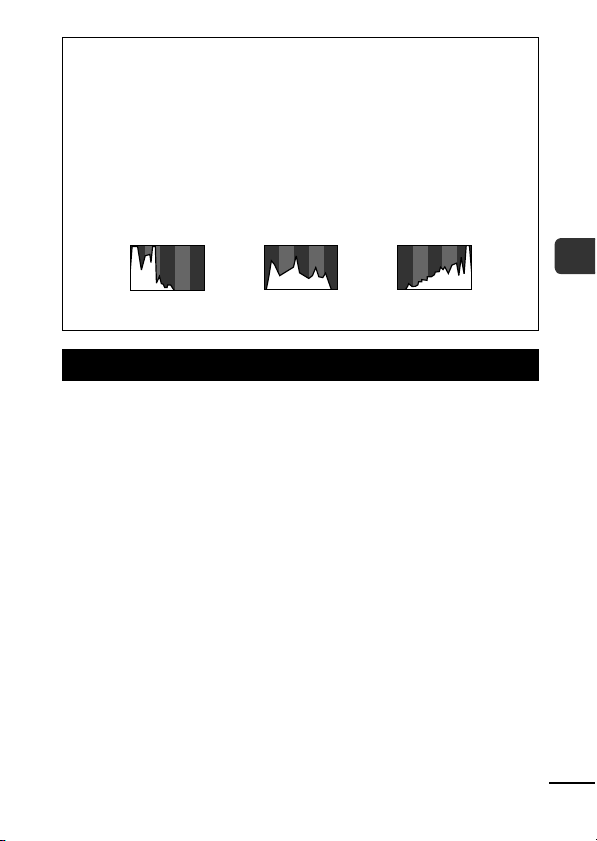
Histogrammitoiminto
Histogrammi on kaavio, jonka avulla voit arvioida kuvan
kirkkautta. Mitä enemmän vasemmalla kaavion asteikko on, sitä
tummempi on kuva. Mitä enemmän oikealla asteikko on, sitä
kirkkaampi on kuva.
Jos kuva on liian tumma, määritä valotuksen korjausasetukseksi
positiivinen arvo. Jos kuva on liian kirkas, määritä valotuksen
korjausasetukseksi negatiivinen arvo (s. 56).
Esimerkkejä histogrammeista
Tasapainoinen kuvaTumma kuva Kirkas kuva
Etsimen käyttäminen
Voit säästää virtaa katkaisemalla nestekidenäytön virran (s. 15)
kuvauksen ajaksi ja käyttämällä etsintä.
Ennen kameran käyttämistä – perustoiminnot
19
Page 22
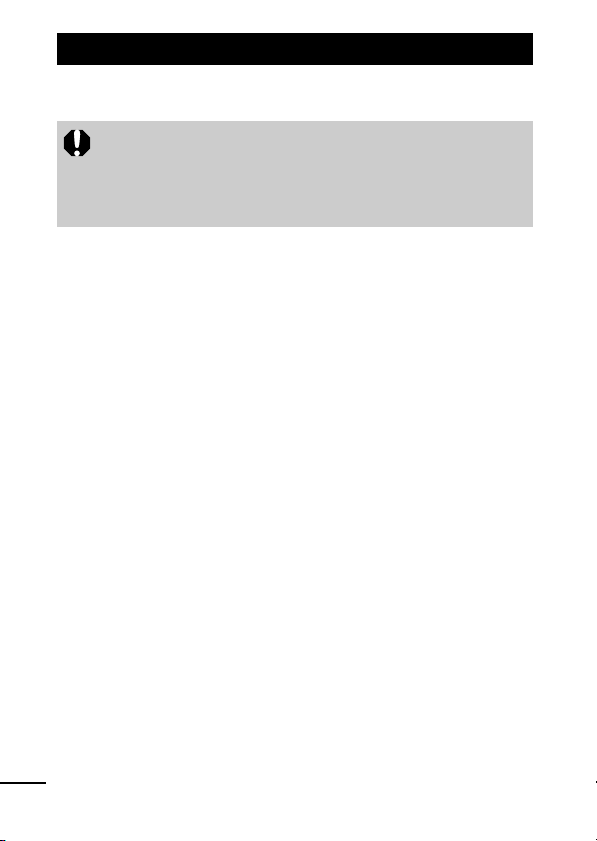
Merkkivalot
Kameran merkkivalot palavat tai vilkkuvat jäljempänä kuvatuissa
tilanteissa.
Älä koskaan tee alla mainittuja asioita vihreän merkkivalon
vilkkuessa. Muuten kuvatiedot voivat vahingoittua.
- Älä heiluta kameraa.
- Älä katkaise virtaa kamerasta tai avaa muistikorttipaikan ja
akkutilan kantta.
z Ylämerkkivalo
Vihreä:
Vilkkuva vihreä:
Oranssi:
Vilkkuva oranssi:
z Alamerkkivalo
Keltainen:
Vilkkuva keltainen:
Kuvaus voi alkaa.
Kuvaa tallennetaan/luetaan/poistetaan/siirretään
(jos kamera on liitetty tietokoneeseen).
Kuvaus voi alkaa (salama käytössä).
Kuvaus voi alkaa (kameran tärähdysvaroitus
näkyy); ladataan salamaa.
Makrokuvaus / käsintarkennus / tarkennuksen lukitus.
Tarkennusvaikeuksia (yksi merkkiääni kuuluu).
20
Page 23
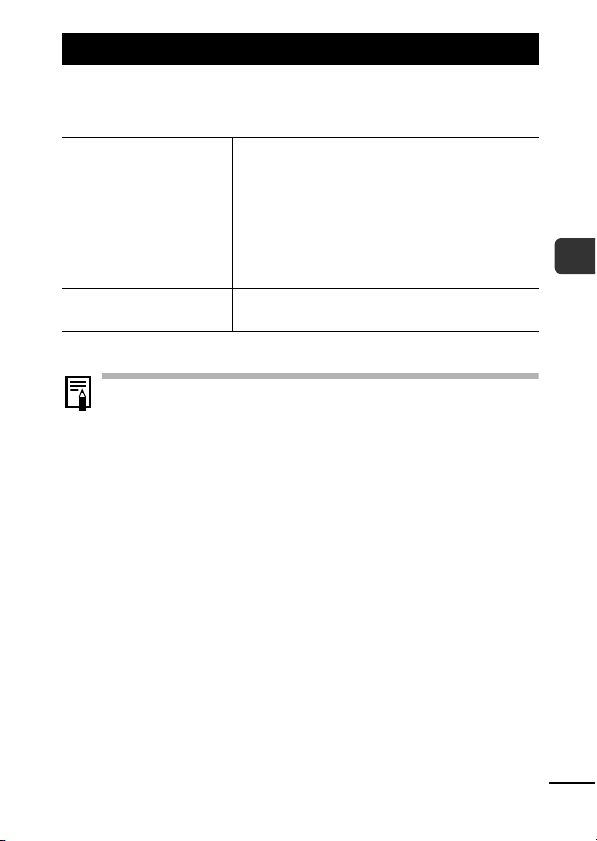
Virransäästötoiminto
Kamerassa on virransäästötoiminto. Virta katkaistaan seuraavissa
tilanteissa. Voit kytkeä kameraan virran painamalla virtapainiketta
uudelleen.
Kuvaustila
Toistotila
Tulostimeen liitettynä
* Voit halutessasi muuttaa tätä aikaa.
z
Virransäästöominaisuus ei aktivoidu, kun kamera on
automaattisessa toistotilassa tai liitettynä tietokoneeseen.
z
Voit halutessasi muuttaa virransäästötoiminnon asetuksia (s. 26).
Virta katkeaa noin kolmen minuutin kuluttua siitä,
kun kameran toimintoja on viimeksi käytetty.
Nestekidenäytön virta katkeaa noin minuutin*
kuluttua siitä, kun toimintoja on viimeksi käytetty,
vaikka [Virransäästö]-asetukseksi olisi asetettu
[Pois]. Ota nestekidenäyttö käyttöön painamalla
mitä tahansa muuta painiketta kuin virtapainiketta
tai muuttamalla kameran asentoa.
Virta katkeaa noin viiden minuutin kuluttua siitä,
kun kameran toimintoja on viimeksi käytetty.
Ennen kameran käyttämistä – perustoiminnot
21
Page 24
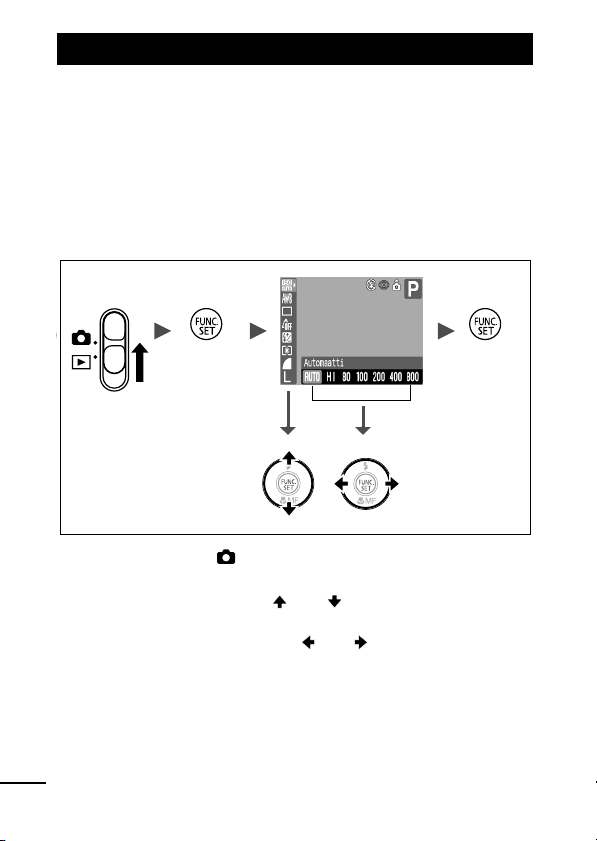
Valikot ja asetukset
Valikoiden avulla voit määrittää kuvaus, toisto- ja tulostusasetukset
sekä muita kameran asetuksia, kuten päiväyksen/ajan ja
äänimerkin asetukset. Kamerassa on seuraavat valikot.
z FUNC.-valikko
z Kuvausvalikko-, Käyttövalikko-, Tulostusvalikko-, Asetukset-
ja Minun kamerani -valikot
FUNC.-valikko
Monet kuvauksen aikana käytettävät toiminnot asetetaan tässä valikossa.
ab e
cd
a Aseta tilanvalitsin (kuvaaminen) -asentoon.
b Paina FUNC./SET-painiketta.
c Valitse valikkovaihtoehto - tai -painikkeella.
• Jotkin vaihtoehdot eivät ole valittavissa kaikissa kuvaustavoissa.
d Valitse haluamasi vaihtoehto - tai -painikkeella.
• Joidenkin valikkovaihtoehtojen asetukset voidaan tehdä
painamalla MENU-painiketta.
• Valittuasi vaihtoehdon voit ottaa kuvan välittömästi painamalla
laukaisinta. Valikko tulee uudelleen näyttöön kuvan ottamisen
jälkeen, jolloin voit muuttaa asetuksia.
e Paina FUNC./SET-painiketta.
22
Page 25
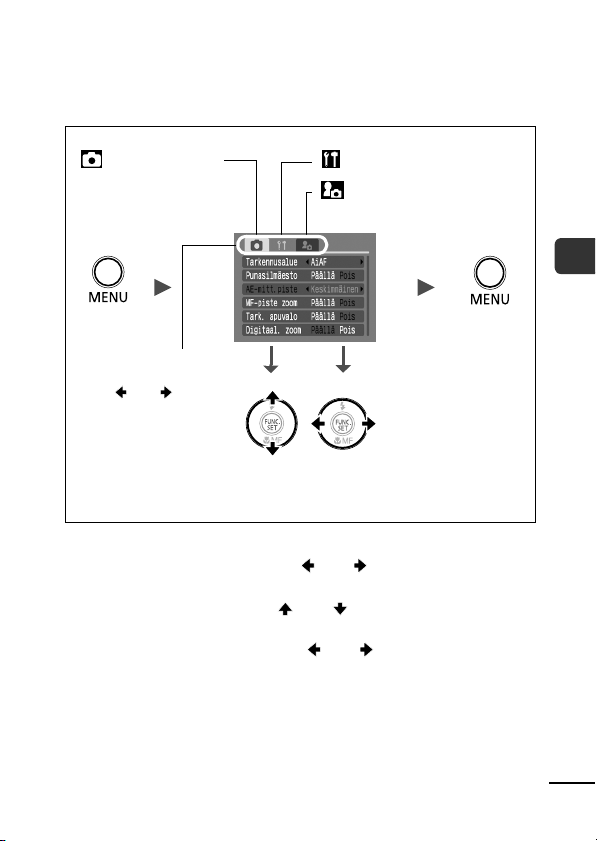
Kuvausvalikko-, Käyttövalikko-, Tulostusvalikko-,
Asetukset- ja Minun kamerani -valikot
Näiden valikoiden avulla voit määrittää mieleisesi kuvaus-, toisto- ja
tulostusasetukset.
(Kuvaus) -valikko
(Asetukset) -valikko
(Minun kamerani) -valikko
a
Voit siirtyä
b
valikoiden välillä
- tai painikkeella,
kun tämä osa
on valittu.
• Tässä esimerkissä näkyy Kuvausvalikko.
• Toistotilassa näkyvät Käyttövalikko-, Tulostusvalikko-, Asetukset- ja Minun kamerani -valikot.
c d
e
a Paina MENU-painiketta.
b Voit siirtyä valikoiden välillä - tai -painikkeella.
• Voit siirtyä valikoiden välillä myös käyttämällä zoomausvipua.
c Valitse valikkovaihtoehto - tai -painikkeella.
• Kaikki vaihtoehdot eivät ole valittavissa kaikissa kuvaustiloissa.
d Valitse haluamasi vaihtoehto - tai -painikkeella.
• Valikkovaihtoehdot, joiden perässä on kolme pistettä (...), voidaan
valita vasta sen jälkeen, kun seuraava valikko on tuotu näyttöön
painamalla
Voit vahvistaa valinnan painamalla
FUNC./SET
-painiketta.
FUNC./SET
-painiketta uudelleen.
e Paina MENU-painiketta.
Ennen kameran käyttämistä – perustoiminnot
23
Page 26
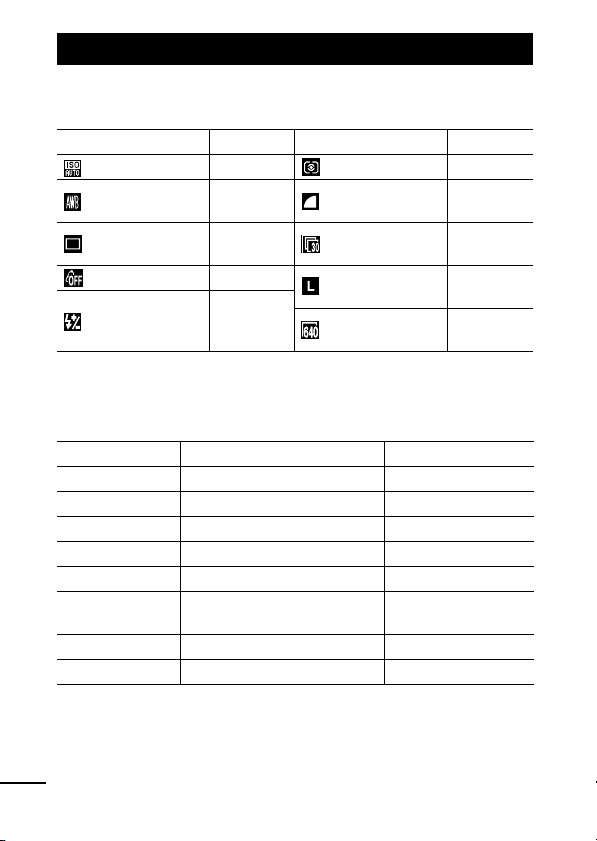
Valikkoluettelo
FUNC.-valikko
Alla näkyvät kuvakkeet ovat oletusasetuksia.
Valikkovaihtoehto Katso sivu Valikkovaihtoehto Katso sivu
ISO-herkkyys s. 67 Mittaustapa s. 54
Valkotasapaino s. 57
Kuvaustapa s. 34, 37
My Colors s. 60 Kuvakoko
+/– (Salama) /
Salamateho
s. 68 Kuvakoko
Kuvausvalikko
Valikkovaihtoehto Vaihtoehdot Katso sivu
Tarkennusalue
Punasilmäesto
AE-mitt.piste
MF-piste zoom
Tark. apuvalo
Digitaal. zoom
Kuvan näyttö
Tall. alkuper.
AiAF*/Keskellä/FlexiZone
Päällä*/Pois
Keskimmäinen* / Tark.piste
Päällä*/Pois
Päällä*/Pois
Päällä/Pois*
([Päällä] elokuvan normaalitilassa)
Pois / 2*–10 sekuntia / Pito
Päällä/Pois*
Pakkaus
(stillkuva)
Kuvataajuus
(video)
(stillkuva)
(video)
s. 32
s. 42
s. 31
s. 42
*Oletusasetus
s. 48
Perusopas s. 8
s. 54
s. 51
–
s. 32
Perusopas s. 5
s. 66
24
Page 27
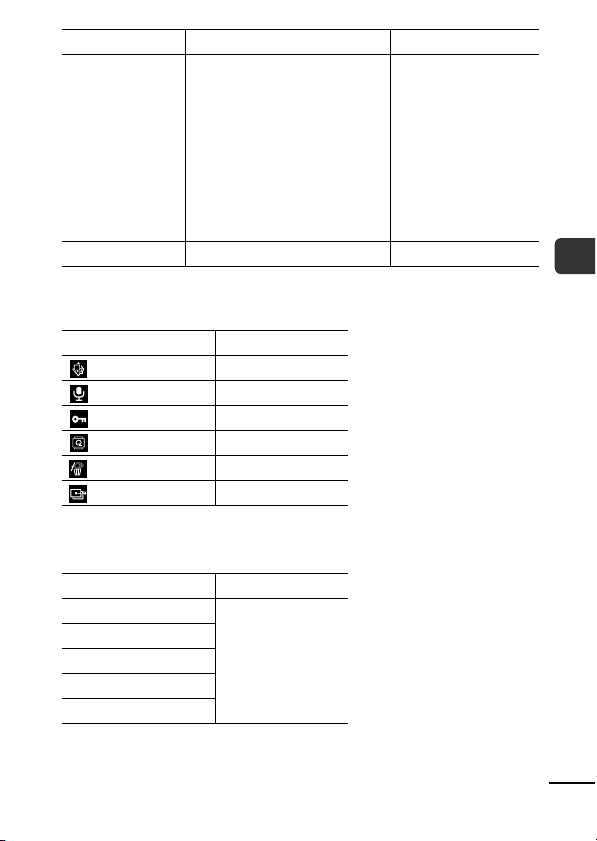
Valikkovaihtoehto Vaihtoehdot Katso sivu
Ristikko Päällä/Pois* Voit tuoda näyttöön
Päiväysmerkki
Pois* / Päiväys / Päiväys ja aika
ristikon (jako yhdeksään
ruutuun), jonka avulla
kuvan saa helpommin
suoraksi vaaka- ja
pystysuunnassa, jolloin
kuvan sommittelu
helpottuu. Ristikko ei
vaikuta tallennettavaan
kuvaan.
s. 36
Käyttövalikko
Valikkovaihtoehto Katso sivu
Autom. Toisto s. 82
Äänikommentti s. 81
Suojaus s. 83
Kuvan kääntö s. 80
Poista kaikki s. 84
Siirrä s. 88
Tulostusvalikko
Valikkovaihtoehto Katso sivu
Tuloste
Valitse kuvat&määrä
Kaikki kuvat
Poista valinnat
Tulostusasetukset
s. 85
Ennen kameran käyttämistä – perustoiminnot
25
Page 28
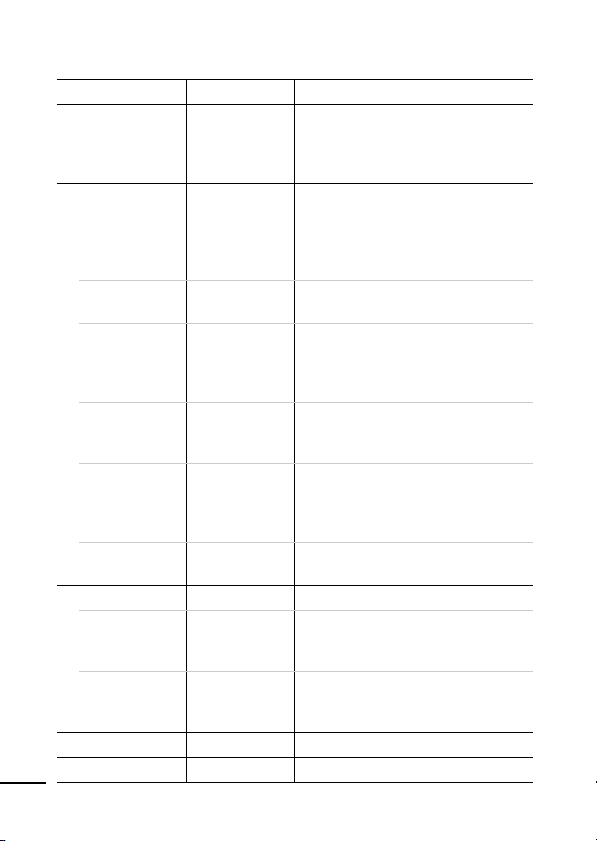
Asetukset-valikko
Valikkovaihtoehto
Äänetön
Äänitaso
Käynnistysääni
Toimintoääni
Itselauk. ääni
Suljinääni
Äänen voimak.
Virransäästö
Autom.
katkaisu
Näyttö pois 10 s / 20 s /
Päiväys/Aika Perusopas s. 3
Alusta s. 30
26
Vaihtoehdot
Päällä/Pois* Voit mykistää kaikki toimintaäänet
Pois/1/2*/3/4/5 Säätää käynnistysäänen,
Päällä*/Pois Määrittää, katkeaako kamerasta virta
30 s / 1 min* /
2 min / 3 min
varoitusääniä lukuun ottamatta
valitsemalla asetukseksi [Päällä]
(Perusopas s. 4).
painikeäänen, itselaukaisimen äänen,
sulkimen äänen ja toistoäänen. Ääntä
ei voi säätää, jos [Äänetön]asetukseksi on määritetty [Päällä].
Säätää kameran käynnistyksen yhteydessä
kuuluvan äänen voimakkuuden.
Säätää sen äänimerkin
äänenvoimakkuuden, joka kuuluu
painettaessa kameran painikkeita
laukaisinta lukuun ottamatta.
Säätää itselaukaisimen äänen, joka
kuuluu kaksi sekuntia ennen sulkimen
vapauttamista.
Säätää sen äänen voimakkuuden,
joka kuuluu laukaisinta painettaessa.
Suljinääntä ei kuulu, kun elokuvaa
tallennetaan.
Säätää elokuvan ja äänikommenttien
äänenvoimakkuuden.
s. 21
automaattisesti, kun kameraa ei
käytetä tietyn ajan kuluessa.
Määrittää ajan, jonka jälkeen
nestekidenäytön virta katkeaa,
jos kameraa ei käytetä.
*Oletusasetus
Katso sivu
Page 29
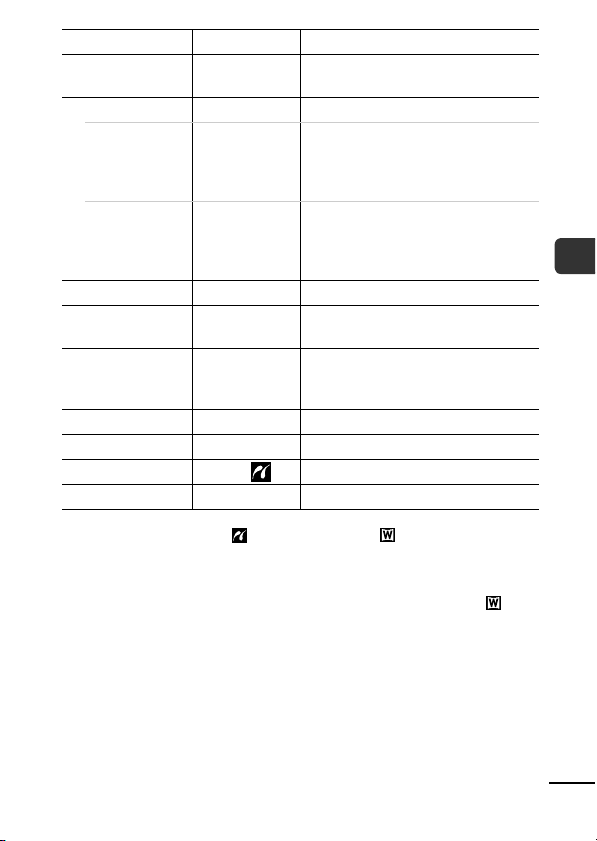
Valikkovaihtoehto
Kuvanumerointi
Vaihtoehdot
Jatkuva*/
Katso sivu
s. 72
Aut.nollaus
Luo kansio
Luo uusi
kansio
Valintamerkki
(Päällä) /
Luo kansion seuraavan kuvauskerran
aikana.
Ei valintamerkk iä
(Pois)
Autom. luonti
Pois*/Päivittäin/
Voit myös määrittää luontiajan.
Maanantai–
Sunnuntai/
Kuukausi
Autom. kääntö
Mittayksikkö
Päällä*/Pois s. 69
m/cm*/ft/in Määrittää käsintarkennuksen
ilmaisimen mittayksikön (s. 51).
Obj.sulkuviive
1 minuutti* /
0 sekuntia
Määrittää objektiivin sulkeutumisen
aikaviiveen, kun kuvaustilasta
siirrytään toistotilaan.
Kieli
Videojärjest.
Tulostustapa
NTSC/PAL s. 90
Autom.*/ Katso alla*1.
Aset. palautus
*1Tulostimen liitäntämenetelmää voi vaihtaa. Vaikka asetusta ei yleensä
tarvitse muuttaa, valitse , kun haluat tulostaa (Laajakuva) -tilassa
otetun kuvan ilman kehystä leveälle paperille Canon Compact Photo
Printer -tulostimella (SELPHY CP710/CP510). Koska tämä asetus pysyy
muistissa, vaikka kameran virta katkaistaisiin, tilaksi pitää jälleen valita
[Autom.], ennen kuin tulostuksessa voi käyttää muuta kokoa kuin .
Perusopas s. 3
s. 29
Ennen kameran käyttämistä – perustoiminnot
27
Page 30
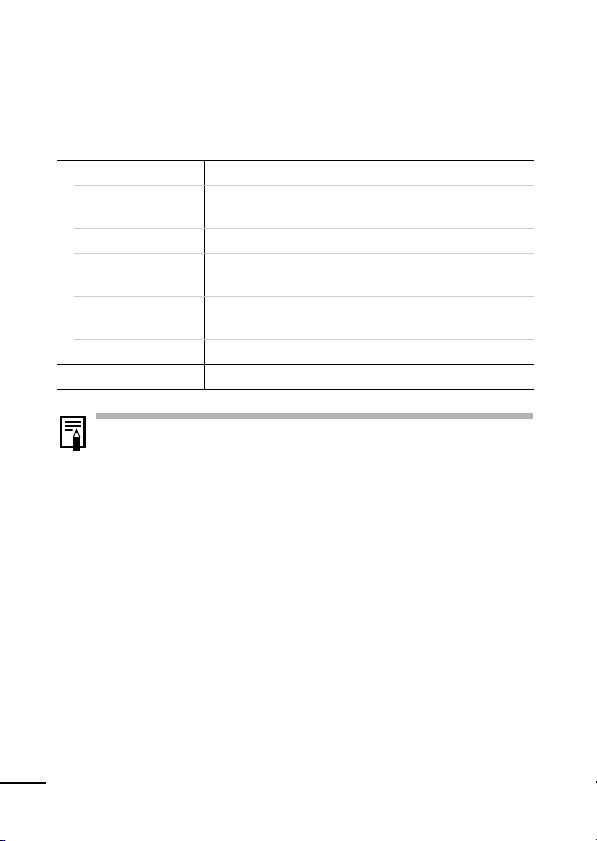
Minun kamerani -valikko
Kameran käynnistyskuvan ja -äänen, painikeäänten ja suljinäänten
asetuksia kutsutaan Minun kamerani -asetuksiksi. Voit myös ladata
tietokoneen kuvia ja ääniä kameraan kameran mukana toimitetulla
ohjelmalla.
Valikkovaihtoehto Vaihtoehdot
Käynnistyskuva Käynnistyskuva tulee näyttöön, kun kameraan
Käynnistysääni Käynnistysääni kuuluu, kun kameraan kytketään virta.
Painikeääni Kamera antaa äänimerkin, kun painikkeita (laukaisinta
Itselauk. ääni Itselaukaisintilassa kamera antaa äänimerkin, joka
Suljinääni
Asetukset Päällä*/Pois
z
Lisätietoja Minun kamerani -asetusten luomisesta ja lisäämisestä
kytketään virta.
lukuun ottamatta) painetaan.
kuuluu kaksi sekuntia ennen kuin kamera laukeaa.
Kamera antaa äänimerkin, kun laukaisin painetaan pohjaan.
kameraan on Ohjelmiston aloitusoppaassa.
z
Minun kamerani -asetusten palauttaminen oletusarvoiksi täytyy tehdä
tietokoneella. Palauta kameran oletusasetukset käyttämällä kameran
mukana toimitettua ohjelmistoa (ZoomBrowser EX / ImageBrowser).
*Oletusasetus
28
Page 31

Oletusasetusten palauttaminen
(Asetukset) -valikko [Aset. palautus].
1
Katso Valikot ja asetukset (s. 23).
Valitse [OK] ja paina -painiketta.
2
z Asetuksia ei voi palauttaa kameran ollessa liitettynä
tietokoneeseen tai tulostimeen.
z Seuraavia asetuksia ei voi palauttaa:
- kuvaustila
- [Päiväys/Aika]-, [Kieli]- ja [Videojärjest.]-asetukset
(Asetukset) -valikossa (s. 26)
- oman valkotasapainoasetuksen mukana tallennetut
valkotasapainotiedot (s. 58)
- [Korostettu väri] -tilassa (s. 63) tai [Värivaihto]tilassa (s. 64) määritetyt värit.
Ennen kameran käyttämistä – perustoiminnot
29
Page 32

Muistikorttien alustaminen
Uusi muistikortti tai kortti, jolta haluat poistaa kaikki kuvat ja muut
tiedot, on aina alustettava.
Huomaa, että muistikortin alustus pyyhkii kaikki kortin tiedot
suojatut kuvat ja muut tiedostot mukaan lukien.
(Asetukset) -valikko [Alusta].
1
Katso Valikot ja asetukset (s. 23).
Valitse [OK] ja paina -painiketta.
2
z Alusta kortti täydellisesti valitsemalla
-painikkeella [Täydellinen alustus]
ja lisää valintamerkki - tai painikkeella.
z Jos [Täydellinen alustus] on valittuna,
voit keskeyttää alustuksen painamalla
FUNC./SET-painiketta. Voit käyttää korttia, vaikka alustus
keskeytettäisiin, mutta kortin tiedot tuhoutuvat.
Täydellinen alustus
[Täydellinen alustus] -toiminnon käyttöä suositellaan,
jos muistikortin tallennus- tai lukunopeus on hidastunut.
Eräiden muistikorttien täydellinen alustus kestää noin
2–3 minuuttia.
30
Page 33

Kuvaaminen
Kuvakoon ja pakkaussuhteen muuttaminen (stillkuva)
Kuvaustila
FUNC.-valikko * (Kuvakoko) / *
1
(Pakkaus).
Katso Valikot ja asetukset (s. 22).
* Oletusasetus
z Valitse - tai -painikkeella
kuvakoon ja pakkauksen asetukset ja
paina sitten FUNC./SET-painiketta.
Kuvakokojen summittaiset arvot
(Suuri)
(Normaali 1)
(Normaali 2)
(Pieni)
(Postikorttikokoisten päiväyksen
tulostustila)
(Laajakuva)
Kuvakoko Tarkoitus
2 816 x 2 112 pikseliä
2 272 x 1 704 pikseliä
1 600 x 1 200 pikseliä
640 x 480 pikseliä
1 600 x 1 200 pikseliä
2 816 x 1 584 pikseliä
Noin A3-kokoisten tulosteiden
Suuri
tulostaminen
(noin 297 x 420 mm)
Noin A4-kokoisten tulosteiden
tulostaminen
(noin 210 x 297 mm)
Postikorttikokoisten
(148 x 100 mm) tulosteiden
tulostaminen
L-kokoisten (119 x 89 mm)
tulosteiden tulostaminen
Kuvien lähettäminen
sähköpostin liitteenä tai
Pieni
useiden kuvien kuvaaminen
Postikorttikokoisten (148 x 100 mm)
tulosteiden tulostaminen
L-kokoisten (119 x 89 mm) tulosteiden
tulostaminen
Tulostus leveälle paperille
(Tallennetaan käyttämällä
kuvasuhdetta 16:9. Osat, joita ei
tallenneta, jäävät mustiksi.)
Kuvaaminen
31
Page 34

Pakkausasetusten summittaiset arvot
Pakkaussuhde Tarkoitus
Erikoishieno
Hieno
Normaali Useiden kuvien kuvaaminen
z Katso Kuvatietojen koot (arvio) (s. 127).
z Katso Muistikortit ja niiden arvioidut tallennustilat (s. 125).
Laadukas
Normaali
Laadukkaiden kuvien kuvaaminen
Normaalilaatuisten kuvien kuvaaminen
Digitaalizoomauksen käyttäminen
Kuvaustila
Voit ottaa zoomattuja kuvia käyttämällä yhtä aikaa digitaalista ja
optista zoomausta.
z Stillkuvat: noin 24-kertainen zoomaus
z Videot (Normaali): noin 24-kertainen zoomaus
Digitaalizoomausta voi käyttää vain, kun nestekidenäyttö on
käytössä.
32
1
(Kuvaus) -valikko [Digitaal. zoom] [Päällä].
Katso Valikot ja asetukset (s. 23).
Page 35

Siirrä zoomausvipua kohti -merkkiä ja kuvaa.
2
z Optisen ja digitaalisen zoomauksen yhteisasetus näkyy
nestekidenäytössä.
z Kun painat zoomausvipua -merkin suuntaan, zoomaus
pysähtyy, kun suurin mahdollinen optinen
teleobjektiiviasetus saavutetaan (valokuvia kuvattaessa).
Voit ottaa digitaalisen zoomauksen uudelleen käyttöön ja
zoomata kuvaa digitaalisesti painamalla zoomausvipua
uudelleen -merkkiä kohti.
z Pienennä kuva painamalla vipua -merkkiä kohti.
Optinen zoomausalue (valkoinen)
Digitaalinen zoomausalue (sininen)
Noin 2 sekunnin
kuluttua
z
Mitä enemmän kuvaa zoomataan digitaalisesti, sitä karkeampi siitä tulee.
z
Digitaalista zoomausta voi käyttää vain -tilassa kuvattaessa elokuvia.
z
Digitaalista zoomausta ei voi käyttää ( , ) -tilassa eikä
- - ja -tiloissa.
Optisen ja digitaalisen
zoomauksen yhteisasetus
Kuvaaminen
33
Page 36

Jatkuva kuvaaminen
Kuvaustila
Tässä kuvaustilassa kamera kuvaa jatkuvasti, kun laukaisinta
pidetään painettuna.
Jos käytät suositeltua muistikorttia*, voit kuvata jatkuvasti (tasainen
jatkuva kuvaaminen) määrätyllä kuvanottovälillä, kunnes
muistikortti on täynnä (s. 125).
*Suositeltu muistikortti:
Erikoisnopea SDC-512MSH-muistikortti (myydään erikseen),
jolle on tehty täydellinen alustus (s. 30) juuri ennen kuvaamisen
aloittamista.
• Tämä tulos on Canonin määrittämien normaalien kuvausolosuhteiden
mukainen. Todelliset tulokset voivat vaihdella aiheen ja
kuvausolosuhteiden mukaan.
• Vaikka jatkuva kuvaaminen loppuisi yllättäen, muistikortti ei välttämättä
ole täynnä.
FUNC.-valikko * (Kuvaustapa)
1
Katso Valikot ja asetukset (s. 22).
* Oletusasetus
Kuvaa.
2
z
Kamera ottaa kuvia niin kauan kuin laukaisinta pidetään
painettuna. Kuvaaminen pysähtyy, kun vapautat laukaisimen.
Jatkuvan kuvauksen keskeyttäminen
Tuo näyttöön toimimalla kohdan 1 mukaisesti.
34
z
Kuvien väli pidentyy, kun kameran sisäinen muisti tulee täyteen.
z
Jos käytät salamaa, kuvien väli voi pidentyä, koska salaman
täytyy latautua.
z
Jatkuva kuvaaminen ei ole käytettävissä ( , )
-tilassa.
Page 37

Postikorttikokoisten päiväyksen tulostustila
Kuvaustila
Voit ottaa postikortteihin sopivia kuvia sommittelemalla kuvan
nestekidenäytössä näkyvän tulostusalueen sisäpuolelle (leveyden
ja korkeuden suhde on noin 3:2).
FUNC.-valikko * (Kuvakoko)
1
(Postikortti).
Katso Valikot ja asetukset (s. 22).
* Oletusasetus
z
Kuvakoko pikseleinä on (1 600 x 1 200) ja pakkaussuhde
(Hieno).
z
Alue, jota ei tulosteta postikorttikoossa, näyttää harmaalta,
kun laukaisin painetaan puoliväliin.
Digitaalista zoomausta ei voi käyttää tässä tilassa.
Lisätietoja tulostuksesta on Suora tulostus -käyttöoppaassa.
Kuvaaminen
35
Page 38

Päiväyksen upottaminen kuvatietoihin
Voit upottaa kuvatietoihin päiväyksen, kun (Postikorttikokoisten
päiväyksen tulostustila) -asetus on valittuna.
1
(Kuvaus) -valikko [Päiväysmerkki]
[Päiväys]/[Päiväys&Aika].
Katso Valikot ja asetukset (s. 23).
z Nestekidenäyttö
: [Pois]
: [Päiväys]/[Päiväys&Aika]
z Varmista, että kameran päiväys ja kellonaika on
määritetty (s. 26).
z Päiväysmerkkiä ei voi poistaa kuvatiedoista.
36
Page 39

Itselaukaisimen käyttäminen
Kuvaustila
Voit määrittää laukaisimen painamista seuraavan viiveen pituudeksi
kymmenen sekuntia ( ), kaksi sekuntia ( ) tai valitsemasi ajan
sekä otettavien kuvien määrän ( Ajastettu kuvaus).
FUNC.-valikko * (Kuvaustapa) / / .
1
Katso Valikot ja asetukset (s. 22).
* Oletusasetus
z : Itselaukaisimen ääni ja lampun
vilkkuminen nopeutuvat kaksi
sekuntia ennen kuvan ottamista.
z : Itselaukaisimen ääni kuuluu,
kun laukaisinta painetaan, ja kuva otetaan kaksi sekuntia
tämän jälkeen.
z : Voit muuttaa viivettä (0–10, 15, 20 tai 30 sekuntia) tai
kuvien määrää (1–10) (s. 38). Näitä asetuksia ei kuitenkaan
voi määrittää
Kuvaa.
2
z Kun laukaisin painetaan pohjaan, itselaukaisimen lamppu
alkaa vilkkua. Jos käytät punasilmäisyyden vähennystä,
itselaukaisimen lamppu vilkkuu ja sen jälkeen palaa kahden
sekunnin ajan ennen kuvan ottamista.
Itselaukaisun peruuttaminen
Tuo näyttöön toimimalla kohdan 1 mukaisesti.
(, )
-, - ja -tiloissa.
Kuvaaminen
37
Page 40

Viiveen ja otosten määrän muuttaminen (
)
1
Muuta [Viive]/[Kuvia] .
2
z Itselaukaisimen ääni kuuluu
Kun [Kuvia]-vaihtoehdon asetuksena on vähintään 2,
tapahtuu seuraavaa:
- Valotus ja valkotasapaino lukittuvat ensimmäiselle
- Jos käytät salamaa, kuvien väli voi pidentyä, koska
- Kuvien väli voi pidentyä, kun kameran sisäinen muisti
- Kuvaus keskeytyy automaattisesti, jos muistikortti täyttyy.
.
Katso Valikot ja asetukset (s. 22).
seuraavalla tavalla:
- Kun viiveeksi asetetaan 2:ta
sekuntia pidempi aika,
itselaukaisimen ääni alkaa
kuulua 2 sekuntia ennen
kameran laukaisua.
- Jos [Kuvia]-vaihtoehdossa on määritetty useiden
kuvien ottaminen, ääni kuuluu vain ennen
ensimmäistä kuvaa.
kuvalle määritettyihin asetuksiin.
salaman täytyy latautua.
tulee täyteen.
38
Page 41

Elokuvien kuvaaminen
Kuvaustila
Käytettävissä ovat alla mainitut elokuvien kuvaustilat.
Kohdassa Kuvakoot ja kuvataajuudet (s. 42) on tietoja kunkin tilan
kuvakoosta ja kuvataajuudesta.
Normaali
Voit määrittää kuvakoon ja kuvataajuuden itse ja tallentaa, kunnes
muistikortti on täynnä (kun käytössä on erikoisnopea muistikortti,
kuten suositeltu SDC-512MSH).
Digitaalista zoomausta voi käyttää myös tässä tilassa (s. 32).
• Enimmäiskoko: 1 Gt/elokuva*
Nopea kuvataajuus
Tässä tilassa voit kuvata nopeasti liikkuvia kohteita (esimerkiksi
urheiluvalokuvaus).
• Elokuvan enimmäispituus: yksi minuutti
Pakattu
Koska kuvakoko ja tiedostokoko on pieni, tätä tilaa kannattaa
käyttää lähetettäessä elokuvia sähköpostin liitteenä tai kun
muistikortin kapasiteetti on pieni.
• Elokuvan enimmäispituus: kolme minuuttia
Korostettu väri, Värivaihto
Voit säilyttää ainoastaan määritetyn värin ja muuntaa kaikki muut
värit mustavalkoisiksi tai muuntaa määritetyn muuksi väriksi (s. 62).
Kuten Normaali-tilassakin, voit määrittää kuvakoon ja kuvataajuuden
ja tallentaa, kunnes muistikortti on täynnä (kun käytössä on
erikoisnopea SD-kortti, kuten suositeltu SDC-512MSH).
• Enimmäiskoko: 1 Gt/elokuva*
• Tallennusaika vaihtelee käytettävän muistikortin mukaan (s. 125).
* Vaikka elokuvadatan koko ei olisikaan saavuttanut yhden gigatavun rajaa,
tallennus saattaa lakata tunnin kestävän yhtäjaksoisen kuvaamisen jälkeen.
Kuvaaminen
39
Page 42

Valitse - tai -painikkeella
1
elokuvan kuvaustila.
z -, - tai -tilassa voi muuttaa
kuvakokoa ja kuvataajuutta (s. 41).
z
Kohdassa ”Värin muuttaminen” (s. 62)
on tietoja toimintatavoista - ja
-tiloissa.
Kuvaa.
2
z
Kun laukaisin painetaan puoliväliin, kamera säätää automaattisesti
valotuksen, tarkennuksen ja valkotasapainon.
z
Kun laukaisin painetaan pohjaan, kamera alkaa tallentaa
videokuvaa ja ääntä samanaikaisesti.
z
Kuvaamisen aikana nestekidenäytössä näkyy tallennusaika sekä
merkki [
z
Voit lopettaa kuvaamisen painamalla laukaisimen uudelleen pohjaan.
Kuvaaminen lakkaa automaattisesti seuraavissa tilanteissa:
- Kun kuvaamisen enimmäisaika tulee täyteen.
- Kun kameran sisäinen muisti tai muistikortti tulee täyteen.
z Suosittelemme, että käytät elokuvan tallennuksessa vain
z Kiinnitä huomiota seuraaviin asioihin kuvaamisen aikana:
z
REC].
z
muistikorttia, joka on alustettu tässä kamerassa (s. 30).
Kameran mukana toimitettavaa muistikorttia voi käyttää
suoraan ilman alustamista.
- Älä koske mikrofoniin.
- Älä paina muita painikkeita kuin laukaisinta. Painikkeiden
käytöstä aiheutuvat äänet tallentuvat elokuvaan.
- Kamera korjaa valotus- ja valkotasapainoasetukset
automaattisesti kuvausolosuhteita vastaaviksi kuvauksen
aikana. Huomaa kuitenkin, että automaattisesta valotuksen
säädöstä aiheutuvat äänet saattavat myös tallentua.
Tarkennuksen sekä optisen zoomauksen asetukset ovat
kaikilla kuvilla samat kuin ensimmäisellä.
40
Page 43

Elokuvien toistoon tietokoneella tarvitaan QuickTime 3.0
tai uudempi (tietotyyppi: AVI / pakkausmenetelmä: Motion
JPEG). QuickTime (for Windows) on Canon Digital Camera
Solution Disk -levyllä. Macintosh-tietokoneissa tämä ohjelma
on Mac OS X:n tai uudemman käyttöjärjestelmän mukana.
Kuvakoon ja kuvataajuuden
muuttaminen (videot)
Voit muuttaa kuvakokoa ja kuvataajuutta, kun elokuvan
kuvaamisen tilaksi on asetettu (Normaali), (Korostettu
väri) tai (Värivaihto).
FUNC.-valikko * (Kuvakoko) / *
1
(Kuvataajuus).
Katso Valikot ja asetukset (s. 22).
* Oletusasetus
z Valitse - tai -painikkeella
kuvakoko tai kuvataajuus ja
paina FUNC./SET-painiketta.
Kuvaaminen
41
Page 44

Kuvakoot ja kuvataajuudet
Kuvataajuudet osoittavat tallennettujen tai toistettujen kuvien
määrän sekunnissa. Mitä suurempi kuvataajuus on käytössä, sitä
sujuvammalta liike näyttää.
Kuvataajuus
Kuvakoko
Normaali
Korostettu väri
Värivaihto
Nopea kuvataajuus*2320 x 240 pikseliä
Pakattu*
*1 Oletusasetus
*2 Kuvakokoa tai kuvataajuutta ei voi muuttaa.
2
640 x 480 pikseliä
320 x 240 pikseliä
160 x 120 pikseliä
z Katso Kuvatietojen koot (arvio) (s. 127).
z Katso Muistikortit ja niiden arvioidut tallennustilat (s. 125).
(kuvaa/s)
1
– {{
– {{
{ ––
– – {
*
42
Page 45

Panoraamakuvien ottaminen
(Liitä toiminto)
Kuvaustila
Liitä toiminto -tilan avulla voidaan ottaa limittäisiä kuvia, jotka
yhdistetään myöhemmin panoraamakuvaksi tietokoneohjelmalla.
Vierekkäisten kuvien
päällekkäiset osat
voidaan liittää yhdeksi
panoraamakuvaksi.
Valitse kuvaussuunta - tai -
1
painikkeella.
z Voit valita jommankumman
seuraavista kuvaussuunnista:
- vaakasuorassa vasemmalta
oikealle
-
vaakasuorassa oikealta
vasemmalle.
Kuvaa sarjan ensimmäinen kuva.
2
z Kamera säätää valotus- ja valkotasapainoasetukset
ensimmäistä kuvaa varten ja lukitsee ne.
Kuvaaminen
43
Page 46

Sommittele ja ota toinen kuva niin, että se
3
on limittäin ensimmäisen kanssa.
z Voit palata edellisen tallennetun kuvan näyttöön painamalla
- tai -painiketta ja ottaa kuvan uudestaan.
z Limittäisten alueiden pienet kohdistusvirheet voidaan
korjata, kun kuvat liitetään toisiinsa.
Toista nämä vaiheet seuraavien kuvien kohdalla.
4
z Sarjaan voi kuulua enintään 26 kuvaa.
z Paina viimeisen kuvan jälkeen FUNC./SET-painiketta.
z Et voi katsella kuvia televisiossa, kun kuvaat Liitä toiminto
-tilassa.
z Ensimmäisen kuvan asetuksia käytetään myös kuvasarjan
seuraavissa kuvissa.
z Käytä kuvien yhdistämiseen kameran mukana toimitettua
PhotoStitch-ohjelmaa.
z Kun -painike on painettuna, voit siirtyä määritettävien
vaihtoehtojen välillä.
- Valotuksen korjaus / kuvaussuunnan valinta
Ohjelmoitu automatiikka
Kuvaustila
Kamera säätää automaattisesti suljinnopeutta ja aukkoa
valaistuksen mukaan.
z
Jos valotus ei ole oikea, suljinnopeuden ja aukon arvot näkyvät
punaisina nestekidenäytössä, kun laukaisin on painettuna puoliväliin.
Voit valita oikean valotuksen ja muuttaa suljinnopeuden ja aukon arvot
valkoisiksi seuraavilla tavoilla:
- käyttämällä salamaa
- säätämällä ISO-herkkyyttä
- muuttamalla valotuksen mittaustapaa.
44
Page 47

Suljinnopeuden asettaminen
Kuvaustila
Kun määrität suljinnopeuden, kamera valitsee automaattisesti
aukon arvon valaistuksen mukaan. Suljinnopeuden suurten
arvojen avulla voidaan ottaa liikkuvista kohteista teräviä kuvia,
kun taas pienempiä nopeuksia käytettäessä kuvaan saadaan
liikkeen vaikutelma ja hämärässä voidaan kuvata ilman salamaa.
z Jos aukon arvo näkyy punaisena, kuva on alivalottunut
(liian vähän valoa) tai ylivalottunut (liikaa valoa). Säädä
suljinnopeutta - tai -painikkeella, kunnes aukon arvo
näkyy valkoisena.
z CCD-kuvakennon ominaisuuksien takia tallennetun kuvan
häiriöt lisääntyvät käytettäessä hitaita suljinnopeuksia.
Tässä kamerassa hitaammilla kuin 1,3 sekunnin
suljinnopeuksilla otettujen kuvien häiriöt poistetaan
erikoiskäsittelyn avulla. Näin saadaan laadukkaita kuvia.
(Kuvan käsittelemiseen saattaa kulua jonkin verran aikaa,
ennen kuin seuraava kuva voidaan ottaa.)
z
Aukon arvo ja suljinnopeus vaihtelevat zoomaustilan mukaan
alla kuvatulla tavalla.
Kuvaustila Aukko
Suurin mahdollinen
laajakulma
Suurin mahdollinen
teleasetus
F2.8–3.5 15–1/1 500
F2.8–3.5 15–1/1 250
, F4.0–8.0 15–1/2 000
F4.8–6.3 15–1/1 500
F4.8–6.3 15–1/1 250
, F7.1–8.0 15–1/2 000
z Nopein suljinaika salamatäsmäystä käytettäessä on
1/500 sekuntia. Kamera valitsee automaattisesti ajan
1/500 sekuntia, jos yrität valita lyhyemmän ajan.
Suljinnopeus
(sekunteina)
Kuvaaminen
45
Page 48

Suljinnopeuden näyttötapa
z
Valittavissa ovat seuraavat suljinnopeudet: 1/160 tarkoittaa
1/160 sekuntia. 0”3 tarkoittaa 0,3 sekuntia ja 2” kahta sekuntia.
15” 13” 10” 8” 6” 5” 4” 3”2 2”5 2” 1”6 1”3 1” 0”8 0”6 0”5 0”4 0”3
1/4 1/5 1/6 1/8 1/10 1/13 1/15 1/20 1/25 1/30 1/40 1/50 1/60
1/80 1/100 1/125 1/160 1/200 1/250 1/320 1/400 1/500 1/640
1/800 1/1 000 1/1 250 1/1 500* 1/1 600 1/2 000
* Vain -kuvaustilassa
Aukon asettaminen
Kuvaustila
Aukon avulla säädetään objektiivin läpi pääsevän valon määrää.
Kun määrität aukon arvon, kamera valitsee automaattisesti
suljinnopeuden valaistuksen mukaan.
Valitsemalla pienemmän aukon arvon (suurentamalla aukkoa)
voit tehdä taustasta epäterävän ja luoda kauniita muotokuvia.
Käyttämällä suurta aukon arvoa (pienentämällä aukkoa) voit
laajentaa terävyysaluetta niin, että taustakin on tarkka. Mitä
suurempi aukon arvo on, sitä laajempi on terävyysalue.
z Jos suljinnopeus näkyy punaisena, kuva on alivalottunut
(liian vähän valoa) tai ylivalottunut (liikaa valoa). Säädä
aukon arvoa - tai -painikkeella, kunnes suljinnopeus
muuttuu valkoiseksi.
z Jotkin aukon arvot eivät ole käytettävissä tietyissä
zoomausasennoissa (s. 45).
46
Tässä tilassa suljinnopeus synkronoidulla salamalla on väliltä
1/60–1/500 sekuntia. Aukon suuruutta voidaan muuttaa
automaattisesti synkronoidun salaman nopeuden mukaan,
vaikka arvo olisi asetettu aikaisemmin.
Aukon arvon näyttötapa
z Mitä suurempi aukon arvo on, sitä pienempi on aukko.
F2.8 F3.2 F3.5 F4.0 F4.5 F4.8 F5.0 F5.6 F6.3 F7.1 F8.0
Page 49

Suljinnopeuden ja aukon
manuaalinen asettaminen
Kuvaustila
Suljinnopeuden ja aukon arvo voidaan asettaa manuaalisesti.
z Kun laukaisin painetaan puoliväliin, normaalin valotuksen* ja
valittuna olevan valotuksen välinen ero näkyy nestekidenäytössä.
Jos ero on yli ±2 aukkoa, nestekidenäytössä näkyy punaisena
luku ”–2” tai ”+2”.
* Normaalin valotuksen arvot lasketaan mittaamalla valotus valitun
mittaustavan mukaan.
z Jos haluat muuttaa valotusta, valitse suljinnopeus tai aukko
-painikkeella ja säädä arvoa - tai -painikkeella.
z
Jos zoomausta säädetään näiden arvojen asettamisen jälkeen,
aukon arvo saattaa muuttua zoomausasennon mukaan (s. 45).
z Nestekidenäytön kirkkaus vastaa valittua suljinnopeutta ja
aukon arvoa.
Kun kuvaat nopealla suljinnopeudella tai pimeässä
paikassa, kuvasta tulee aina kirkas, jos salaman
asetuksena on (salama ja punasilmäisyyden
vähennys) tai (salama päällä).
Kuvaaminen
47
Page 50

Tarkennusalueen valitseminen
Kuvaustila
Tarkennusalue ilmaisee sen alueen kuvasta, jolle kamera
tarkentaa. Voit määrittää tarkennusalueen alla kuvatuilla tavoilla.
Kamera valitsee automaattisesti jonkin
AiAF
yhdeksästä tarkennusalueesta
kuvaustilanteen mukaan.
Kamera käyttää keskimmäistä
Keskellä
FlexiZone
(käsisäätö)
(Haluttu kohta)
tarkennusaluetta. Tätä tilaa käyttämällä voit
varmistaa, että kamera tarkentaa juuri
haluamaasi kohtaan.
Valintakiekko: / / /
Voit siirtää tarkennusalueen haluamaasi
kohtaan. Tästä on hyötyä, kun haluat
tarkentaa kohteeseen, joka ei ole
sommittelemasi kuvan keskellä.
48
1
(Kuvaus) -valikko [Tarkennusalue] [AiAF]/
[Keskimmäinen]/[FlexiZone].
Katso Valikot ja asetukset (s. 23).
z Kun [FlexiZone] on valittuna (s. 49).
z Tarkennus lukitaan keskimmäiseen tarkennusalueeseen,
jos digitaalinen zoomaus on käytössä.
z [FlexiZone]-toimintoa voi käyttää vain, kun nestekidenäyttö
on käytössä.
z Tarkennusalue näyttää seuraavalta (jos nestekidenäyttö on
käytössä), kun laukaisin painetaan puoliväliin:
• Vihreä : kuvauksen valmistelu on valmis.
• Keltainen : tarkennusvaikeuksia*.
* Ei näy, jos tarkennusalueeksi on määritetty [AiAF].
Page 51

Tarkennusalueen valitseminen manuaalisesti
(kun [FlexiZone] on valittuna)
Kytke nestekidenäytön virta.
1
Paina -painiketta toistuvasti, kunnes
2
tarkennusalue muuttuu vihreäksi.
z Kuvaustavan mukaan voit siirtyä seuraavien asetusten
välillä painamalla -painiketta.
Valotuksen korjaus / tarkennusalue
Suljinnopeus / valotuksen korjaus / tarkennusalue
Aukko / valotuksen korjaus / tarkennusalue
Suljinnopeus/aukko/tarkennusalue
Siirrä tarkennusalue haluamaasi
3
paikkaan -, -, - tai -painikkeella
ja paina -painiketta.
z
Jos painat -painiketta, tarkennusalue palaa
alkuperäiselle paikalleen (keskelle) (samalla
asetusvaihtoehdot muuttuvat yllä olevan taulukon mukaan).
z
Kun valotuksen mittaustavaksi on valittu [AE-mitt.piste],
voit käyttää valittua tarkennusaluetta pistemittauksen
valotuspisteenä (s. 55).
z
Ei voida valita käsintarkennustilassa (s. 51).
z
Tarkennusalue palaa keskelle, kun kameran virta katkaistaan.
Kuvaaminen
49
Page 52

Vaikeasti tarkennettavien kohteiden kuvaaminen
(Tarkennuksen lukitus, Tark. lukitus, Käsintarkennus)
Kuvaustila
Tarkennus voi olla vaikeaa seuraavissa kuvausolosuhteissa:
z Kohde erottuu erittäin huonosti taustasta.
z Kuvausalueella on sekä lähellä että kaukana olevia kohteita.
z
Kuvan keskellä on erittäin kirkkaita kohteita.
z Kohde liikkuu nopeasti.
z Kohde kuvataan ikkunan läpi. Yritä asettaa kamera mahdollisimman
lähelle lasia, jotta valo ei heijastu lasista.
Tarkennuksen lukituksen käyttäminen
Tarkennuksen lukitusta voi käyttää missä tahansa kuvaustilassa.
Kohdista kamera pääkohteen kanssa
1
samalla etäisyydellä olevaan muuhun
kohteeseen sijoittamalla muu kohde
etsimen tai nestekidenäytössä näkyvän
tarkennusalueen keskelle.
2 Paina laukaisin puoliväliin.
Sommittele kuva haluamallasi tavalla
3
kohdistamalla kamera uudestaan ja paina
laukaisin pohjaan asti.
Tarkennuksen lukituksen käyttäminen
50
1
Kytke nestekidenäytön virta.
Kohdista kamera samalla etäisyydellä olevaan
2
muuhun kohteeseen sijoittamalla kohde
tarkennusalueen keskelle.
Paina laukaisin puoliväliin ja paina -painiketta.
3
z
Nestekidenäyttöön tulee -kuvake ja käsintarkennuksen ilmaisin.
Page 53

Kohdista kamera uudelleen haluttuun
4
kohteeseen ja ota kuva.
Tarkennuksen lukituksen vapauttaminen
Paina -painiketta.
z Tarkennuksen lukitusta ei voi käyttää - tai -tilassa
eikä silloin, jos on -tilassa.
z Kun käytät tarkennuksen lukitusta ja nestekidenäyttöä,
[Tarkennusalue]-asetukseksi kannattaa valita kuvauksen
helpottamiseksi [Keskellä] (s. 48), koska kamera tarkentaa
käyttäen vain keskimmäistä tarkennusaluetta.
z Tarkennuksen lukitus on kätevä siksi, että laukaisin voidaan
vapauttaa kuvan rajaamisen ajaksi. Lisäksi tarkennus pysyy
lukittuna kuvan ottamisen jälkeen, joten voit ottaa toisen
kuvan samalla tarkennuksella.
Käsintarkennustilan käyttäminen
Tarkennusta voidaan säätää käsin.
Kytke nestekidenäytön virta.
1
Tuo näyttöön painamalla -painiketta useita
2
kertoja.
z Näyttöön tulee käsintarkennuksen
ilmaisin.
z Kun (Kuvaus) -valikon
zoom] -asetus on [Päällä],
tarkennusalueen sisäpuolella oleva
osa kuvasta näkyy suurennettuna*.
* Kuva ei näy suurennettuna -tilassa,
kun digitaalizoomaus on käytössä tai kun
televisiota käytetään näyttönä.
* Voidaan määrittää myös niin, että näkyvissä olevaa kuvaa ei ole
suurennettu (s. 24).
[MF-piste
Käsintarkennuksen ilmaisin
Kuvaaminen
51
Page 54

z Kuvaustavan mukaan voit siirtyä seuraavasti
asetusvaihtoehtojen välillä painamalla -painiketta:
, , ,
Voit säätää tarkennusta painamalla - tai
3
Valotuksen korjaus /
-tila / valotuksen korjaus /
-tila/
Suljinnopeus / valotuksen korjaus /
Aukko / valotuksen korjaus /
Suljinnopeus / aukko /
-painiketta.
z Käsintarkennuksen ilmaisin näyttää summittaisia lukuja.
Käytä niitä kuvauksessa vain viitteellisinä ohjeina.
Käsintarkennuksen peruuttaminen
Paina -painiketta.
Käsintarkennusta ei voi käyttää - tai -tilassa eikä
silloin, jos on -tilassa.
Valotusasetuksen lukitseminen (Valot. lukitus)
Kuvaustila
Valotusta ja tarkennusta voidaan säätää erikseen. Tästä on hyötyä
silloin, kun kohteen ja taustan välinen kontrasti on liian suuri, ja silloin,
kun kohde on vastavalossa.
Valitse salaman asetukseksi . Valotuksen lukitusta ei voi
valita, jos käytetään salamaa.
1 Kytke nestekidenäytön virta.
52
Page 55

Tarkenna kuva kohteen osaan, jonka
2
mukaan haluat valottaa kuvan.
Paina laukaisin puoliväliin ja paina -painiketta.
3
z Näkyviin tulee -kuvake.
Sommittele kuva haluamallasi tavalla
4
kohdistamalla kamera uudestaan ja paina
laukaisin pohjaan asti.
Valotuksen lukituksen vapauttaminen
Paina jotakin muuta painiketta kuin - tai -painiketta.
Käyttäessäsi salamaa voit käyttää salamavalotuksen lukitusta
(lisätietoja jäljempänä).
Salamavalotusasetuksen lukitseminen (salamavalotuksen lukitus)
Kuvaustila
Salamavalotus voidaan lukita, jos halutaan säilyttää oikea
valotusasetus riippumatta siitä, miten kuva on sommiteltu.
Kytke nestekidenäytön virta.
1
Paina -painiketta ja aseta arvoksi
2
(salama päällä).
Tarkenna kuva kohteen osaan, jonka
3
salamavalotusasetuksen haluat lukita.
Kuvaaminen
Paina laukaisin puoliväliin ja paina -
4
painiketta.
z Salama laukeaa, ja näyttöön tulee .
Sommittele kuva haluamallasi tavalla
5
kohdistamalla kamera uudestaan ja paina
laukaisin pohjaan asti.
Salamavalotuksen lukituksen vapauttaminen
Paina jotakin muuta painiketta kuin - tai -painiketta.
53
Page 56

Mittausmenetelmien välillä siirtyminen
Kuvaustila
FUNC.-valikko * (Arvioiva)
1
Katso Valikot ja asetukset (s. 22).
* Oletusasetus
z Valitse mittausmenetelmä - tai -
painikkeella ja paina FUNC./SET-
painiketta.
Mittausmenetelmät
Soveltuu normaaleihin kuvausoloihin
vastavalossa kuvaaminen mukaan lukien.
Arvioiva
Keskiarvomittaus
Pistemittaus
Keskimmäinen
Tark.piste
Kamera jakaa kuvat useisiin mittausalueisiin.
Kamera arvioi monimutkaiset
valaistusolosuhteet, kuten kohteen sijainnin,
kirkkauden, suoran valon sekä vastavalon,
ja säätää valotusasetukset niiden mukaisesti.
Laskee keskiarvon koko ruudusta mitatusta
valosta mutta painottaa keskiosassa olevaa
kohdetta.
Mittaa AE-mittauspisteen kehyksen alueelta.
Lukitsee pistemittauksen kehyksen
nestekidenäytön keskelle.
Siirtää AE-mittauspisteen valitun
tarkennusalueen kohdalle.
54
Page 57

Siirrä AE-mittauspiste valitun
tarkennusalueen kohdalle / lukitse
AE-mittauspiste nestekidenäytön
keskelle
1
(Kuvaus) -valikko [AE-mitt.piste]
[Keskimmäinen]/[Tark.piste].
Katso Valikot ja asetukset (s. 23).
z
Kun [AE-mitt.piste]-asetuksen
arvona on [Keskimmäinen],
AE-mittauspisteen kehys näkyy
nestekidenäytön keskellä.
z
Kun [AE-mitt.piste]-asetuksen arvona
on [Tark.piste], kehys näkyy valitun tarkennusalueen sisällä.
[Tark.piste]-asetuksen voi valita vain, kun tarkennusalueen
asetuksena on [Keskimmäinen] tai [FlexiZone] (s. 48).
Kuvaaminen
55
Page 58

Valotuksen korjauksen
säätäminen
Kuvaustila
Jos kuvauskohde sijaitsee voimakkaassa vastavalossa, jos sen
takana on kirkas tausta tai jos haluat välttää valojen näkymisen liian
kirkkaina yöllä kuvatuissa kuvissa, voit säätää kohteen valotusta
valotuksen korjausasetuksen avulla.
Kytke nestekidenäytön virta.
1
Tuo valotuksen korjauspalkki näyttöön
2
painamalla -painiketta useita kertoja.
z Säädä valotuksen korjausta -
ta -painikkeella ja paina painiketta.
z Kuvaustavan mukaan voit siirtyä
seuraavasti asetusvaihtoehtojen
välillä painamalla -painiketta:
-tila / valotuksen korjaus
Suljinnopeus / valotuksen korjaus
Aukko / valotuksen korjaus
Valotuksen korjauksen peruuttaminen
Palauta korjauksen arvoksi [0].
Valotuksen korjaus ei ole käytettävissä ( , )
-tiloissa.
56
Page 59

Sävyn säätäminen (valkotasapaino)
Kuvaustila
Normaalitilanteissa valkotasapainoasetus (Automaatti) valitsee
parhaan mahdollisen valkotasapainon. Jos kuvan värit eivät näytä
(Automaatti) -asetuksella otettuina luonnollisilta, voit muuttaa
valkotasapainoasetuksen valaistusolosuhteisiin sopivammaksi.
FUNC.-valikko * (Automaatti).
1
Katso Valikot ja asetukset (s. 22).
* Oletusasetus
z Valitse valkotasapainoasetus -
tai -painikkeella ja paina FUNC./
SET-painiketta.
Valkotasapainoasetukset
Automaatti
Päivänvalo
Pilvinen
Keinovalo
Loisteputki
Loisteputki H
Oma asetus
Kamera valitsee asetukset automaattisesti.
Soveltuu ulkokuvien ottamiseen kirkkaana päivänä.
Soveltuu ulkokuvien ottamiseen pilvisenä päivänä tai
iltahämärässä.
Soveltuu kuvaamiseen keinovalossa ja hehkulampun
tyyppisen, kolmiaallonpituisen loisteputkivalaisimen
valaisemassa tilassa.
Soveltuu kuvaamiseen lämpimän valkoisen ja kylmän
tai lämpimän valkoisen (kolmiaallonpituisen)
loisteputkivalaisimen valaisemassa tilassa.
Soveltuu kuvaamiseen päivänvaloloisteputken tai
kolmiaallonpituisen päivänvaloloisteputken
valaisemassa tilassa.
Käytetään, kun kuvauksessa tarvitaan parhaita
mahdollisia valkotasapainotietoja, jotka tallennetaan
kameraan valkoisen kohteen, kuten valkoisen paperin
tai liinan, avulla.
Kuvaaminen
Valkotasapainoasetusta ei voi muuttaa, kun My Colors -asetukseksi
on valittu tai tai kun elokuvan kuvaamisessa käytössä on
tai .
57
Page 60

Mukautetun valkotasapainon käyttäminen
Saat parhaat mahdolliset kuvausolosuhteiden asetukset
määrittämällä omat valkotasapainoasetukset niin, että
kamera arvioi kohteen, kuten valkoisen paperin, liinan tai
valokuvalaatuisen harmaan kortin, jota haluat pitää valkoisen
värin oletusasetuksena.
Määritä oma valkotasapainoasetus erityisesti seuraavissa
tilanteissa, joissa
havaita olosuhteita oikein.
z Lähikuvien ottaminen (Makro)
z Yksiväristen kohteiden (kuten taivaan, meren tai metsän)
kuvaaminen.
z Erikoisvalaistuksessa (kuten elohopealampun valossa)
kuvaaminen.
FUNC.-valikko * (Automaatti)
1
(Oma asetus).
Katso Valikot ja asetukset (s. 22).
* Oletusasetus
Tähtää kameralla valkoiseen paperiarkkiin
2
tai kankaaseen ja paina .
z Jos tähtäät nestekidenäytön avulla, varmista, että
valkoinen kohde täyttää koko keskimmäisen ruudun.
Jos tähtäät etsimen avulla, varmista, että kohde
täyttää koko etsimen alueen.
(Automaatti) -asetuksen on vaikea
58
Page 61

z
Kuvaustilaksi kannattaa asettaa . Valotuksen
korjausasetukseksi kannattaa asettaa [± 0] ennen oman
valkotasapainon määrittämistä.
Jos valotusasetukset eivät ole oikein,
valkotasapainoasetuksetkaan eivät määrity oikein (kuva
näyttää aivan mustalta tai harmaalta).
z
Säilytä valkotasapainotietojen lukemisessa käytettävät
asetukset myös kuvatessasi. Jos asetuksia muutetaan,
valkotasapaino ei ehkä ole paras mahdollinen.
Erityisesti seuraavia asetuksia ei saa muuttaa:
- ISO-herkkyys
- Salama
Salama kannattaa ottaa käyttöön tai poistaa käytöstä.
Jos salama välähtää valkotasapainotietojen
määrityksen aikana ja salaman asetuksena on
(Automaatti) tai (Punasilmävähennys),
varmista, että salama on käytössä myös kuvattaessa.
z
Koska valkotasapainotietoja ei voi lukea Liitä toiminto
-tilassa, ne on määritettävä etukäteen jossakin muussa
kuvaustilassa.
z
Oma valkotasapainoasetus jää kameraan, vaikka
kameran asetukset palautettaisiin oletusasetuksiin (s. 29).
Kuvaaminen
59
Page 62

Kuvaaminen käyttämällä My Colors -tilaa
Kuvaustila
Voit muuttaa kuvan vaikutelmaa kuvan ottamisen yhteydessä.
FUNC.-valikko (My Colors pois).
1
Katso Valikot ja asetukset (s. 22).
* Oletusasetus
z Valitse My Colors -tila - tai -
painikkeella.
Kuvaa.
2
z -tila
Katso Kameran asettaminen Värien säädöt -tilaan (s. 61).
z Muut tilat kuin
Paina FUNC./SET-painiketta. Kuvausnäyttö palaa näyttöön,
jolloin voit kuvata.
My Colors -asetuksia ei voi määrittää - tai -tilassa.
My Colors -asetukset
My Colors
pois
Korostettu
Neutraali
Seepia Tallentaa kuvan seepiansävyisenä.
Mustavalko Tallentaa kuvan mustavalkoisena.
Diafilmivärit
Vaaleampi
ihonväri*
60
Normaali kuvaus.
Korostaa kontrastia ja värikylläisyyttä, jotta kuva
voidaan tallentaa kirkasvärisenä.
Vähentää kontrastia ja värikylläisyyttä, jotta kuva
voidaan tallentaa neutraalin sävyisenä.
Tällä vaihtoehdolla voidaan tuottaa kirkkaita ja
luonnollisia värejä, joita saadaan aikaan positiivifilmillä.
Tällä vaihtoehdolla vaalennetaan ihonväriä.
Page 63

Tummempi
ihonväri*
Värien
säädöt
* Myös muiden kohteiden kuin ihmisten ihonväriä voidaan muuttaa.
* Et välttämättä saavuta odotettuja tuloksia kaikilla ihonväreillä.
Tällä vaihtoehdolla tummennetaan ihonväriä.
Tällä vaihtoehdolla voidaan säätää väritasapainoa
kontrastin, terävyyden, värikylläisyyden, punaisen,
vihreän, sinisen ja ihonvärien* välillä. Sen avulla
voidaan tehdä hienosäätöjä, kuten muuttaa siniset
sävyt kylläisemmiksi ja kasvojen värit
kirkkaammiksi.
Kameran asettaminen Värien säädöt
-tilaan
(Värien säädöt) .
1
Katso Valikot ja asetukset (s. 22).
Valitse - tai -
2
painikkeella [Kontrasti],
[Terävyys],
[Värikylläisyys],
[Punainen], [Vihreä],
[Sininen] tai [Ihonväri] ja
säädä väritasapainoa tai -painikkeella.
z Näkyviin tulee muunnettu väri.
Valitse
vaihtoehto
Kuvaaminen
Säädä
3
.
z Tämä viimeistelee asetukset.
Jos painat MENU-painiketta tässä vaiheessa, kamera
palaa näyttöön, jossa voit valita My Colors -tilan.
61
Page 64

Värin muuttaminen
Kuvaustila
Voit muuttaa kuvien värejä helposti kuvaamisen aikana. Värien
muunto-ominaisuutta voi käyttää sekä valokuvissa että elokuvissa,
ja sen avulla voit saada valokuviin ja elokuviin mahtavia tehosteita.
Kuvausolosuhteiden mukaan kuvat voivat kuitenkin olla karkeita tai
et ehkä saa aikaan haluttua väriä. Tämän vuoksi ennen tärkeiden
kohteiden kuvaamista on suositeltavaa ottaa ensin koeotoksia ja
tarkistaa tulokset. Valokuvia kuvattaessa kamera tallentaa sekä My
Colors -kuvan että alkuperäisen, muuttamattoman kuvan, jos [Tall.
alkuper.] -asetuksen (s. 66) arvo on [Päällä].
Tällä vaihtoehdolla ainoastaan
Korostettu väri
Värivaihto
Kuvattavan kohteen mukaan ISO-herkkyys voi suurentua ja
kuvan kohina voi lisääntyä.
nestekidenäytössä määritetty väri säilyy
ja kaikki muut värit muunnetaan
mustavalkoisiksi.
Tällä vaihtoehdolla muunnetaan
nestekidenäytössä määritetty väri toiseksi.
Vain yksi muu väri voidaan määrittää.
Useita värejä ei voi valita.
()()
62
Page 65

Kuvaaminen Korostettu väri -tilassa
Valokuva: - tai -painike
1
Elokuva: - tai -painike
Katso Perusoppaan
kohta Kuvaustilan
valitseminen (s. 5)
Valokuva Elokuva
2
z Kamera siirtyy värinmääritystilaan, ja näytössä vaihtuu
alkuperäinen ja värikorostettu kuva (jossa käytetään
etukäteen määritettyä väriä).
Kohdista kamera siten, että säilytettävä
3
väri näkyy nestekidenäytön keskellä,
ja paina -painiketta.
z Vain yksi väri voidaan määrittää.
z Voit määrittää säilytettävän värialueen - tai -
painikkeella.
–5: Vain valitsemasi väri säilytetään.
+5: Myös valitsemaasi väriä lähellä olevat värit säilytetään.
Vahvista asetus painamalla ja ota kuva.
4
Kuvaaminen
z Oletuskorostusväri on vihreä.
z Et ehkä saavuta haluttua lopputulosta, jos käytät salamaa.
z Määritetty korostusväri säilyy, vaikka kameran virta
katkaistaisiin.
63
Page 66

Kuvaaminen Värivaihto-tilassa
64
Alkuperäinen väri
(Ennen vaihtoa)
Valokuva: - tai -painike
1
Haluttu väri
(Vaihdon jälkeen)
Elokuva: - tai -painike
Katso Perusoppaan
kohta Kuvaustilan
valitseminen (s. 5)
Valokuva Elokuva
2
z Kamera siirtyy värinmääritystilaan,
ja näytössä vaihtuu alkuperäinen kuva
ja kuva, jonka värit on vaihdettu (joka
käyttää etukäteen määritettyä väriä).
Valokuva
Page 67

Kohdista kamera siten, että alkuperäinen
3
väri näkyy nestekidenäytön keskellä ja
paina -painiketta.
z Vain yksi väri voidaan määrittää.
z Voit määrittää vaihdettavan värialueen - tai -
painikkeella.
–5: Vain valitsemasi väri vaihdetaan.
+5: Myös valitsemaasi väriä lähellä olevat värit vaihdetaan.
Kohdista kamera siten, että haluttu väri
4
näkyy nestekidenäytön keskellä, ja paina painiketta.
z Vain yksi väri voidaan määrittää.
Vahvista asetus painamalla ja ota kuva.
5
z Värivaihtotilan oletusasetus vaihtaa vihreän valkoiseksi.
z Et ehkä saavuta haluttua lopputulosta, jos käytät salamaa.
z Valitut värivaihtotilan värit säilyvät, vaikka kameran virta
katkaistaisiin.
Kuvaaminen
65
Page 68

Alkuperäisen kuvan
tallennusmenetelmän vaihtaminen
Kun kuvaat valokuvia Korostettu väri- tai Värivaihto-tilassa,
voit määrittää, tallennetaanko sekä muutettu että
alkuperäinen kuva (kuva ennen värin muuttamista).
1
(Kuvaus) -valikko [Tall. alkuper.]
[Päällä]/[Pois].
Katso Valikot ja asetukset (s. 23).
z Jos [Päällä] on valittuna,
kahdelle tallennetulle kuvalle
annetaan peräkkäiset numerot.
Korostettu väri- tai Värivaihtoasetuksella muunnettu kuva
tulee alkuperäisen jälkeen.
Kun [Tall. alkuper.] -asetuksen arvo on [Päällä]
- Vain Korostettu väri- tai Värivaihto-asetusta käyttämällä
muunnettu kuva näkyy nestekidenäytössä kuvaamisen
aikana.
- Nestekidenäyttöön heti kuvaamisen jälkeen tuleva kuva
on Korostettu väri- tai Värivaihto-asetuksella muunnettu
kuva. Jos poistat kuvan tällöin, alkuperäinen kuva
poistetaan muunnetun kuvan kanssa. Toimi harkiten,
kun poistat kuvan.
- Koska kaksi kuvaa tallennetaan jokaisen otoksen
yhteydessä, jäljellä olevien kuvien määrä on noin
puolet näytössä näkyvästä määrästä, kun tämän
toiminnon asetus on [Pois].
66
Page 69

ISO-herkkyyden säätäminen
Kuvaustila
Lisää suljinnopeutta ISO-herkkyyttä suurentamalla, kun haluat
vähentää kameran tärinän vaikutusta tai poistaa salaman käytöstä
kuvatessasi hämärässä.
FUNC.-valikko * (Automaatti).
1
Katso Valikot ja asetukset (s. 22).
* Oletusasetus
z Valitse ISO-herkkyys - tai -
painikkeella ja paina FUNC./SET-
painiketta.
z
Kun valitaan (Automaatti),
kuvaamisen aikana käytetään valaistuksen mukaan
ihanteellista ISO-herkkyyttä. Koska ISO-herkkyyttä lisätään
automaattisesti hämärässä, kamera valitsee nopeamman
suljinnopeuden, jolloin kameran tärähtämisen vaara pienenee.
z
Kun valitaan (Autom. suuri herkkyys)*, herkkyys on
suurempi kuin käytettäessä asetusta . Kun suljinnopeutta
kasvatetaan edelleen, kameran tärinän ja kohteen liikkumisen
aiheuttama epäterävyys vähenee enemmän kuin kuvattaessa
samaa kohdetta tilassa .
* Kuvassa voi esiintyä enemmän kohinaa kuin [Automaatti]
-asetusta käytettäessä.
ISO-herkkyysasetukset
Kuvaaminen
Automaatti
Autom. suuri
herkkyys
ISO 80
ISO 100
ISO 200
ISO 400
ISO 800
*
{{{{ –
{{ –––
– {{{{
– {{{{
– {{{{
– {{{{
– {{{{
*
**
{: Käytettävissä *: Oletusasetus
*
67
Page 70

Salamavaloasetuksen korjaus / Salamateho
Kuvaustila
z Kun kuvaustilaksi on valittu , , , , ,
tai , asetusta voi muuttaa 1/3 yksikön
+
/– (Salama)
(Salamavalotuk
sen korjaus)
Salamateho
Kytke nestekidenäytön virta.
1
FUNC.-valikko (+/– (Salama)) /
2
(Salamateho).
z Säädä valotuksen korjausta/tehoa
- tai -painikkeella ja paina
FUNC./SET-painiketta.
askelin alueella –2–+2.
z Voit saada aikaan luovia tehosteita tai hallita
taustan valottumista yhdistämällä
salamavalotuksen korjauksen kameran
valotuksen korjaustoimintoon.
z Kun kuvaustilaksi on valittu , salamavalon
tehoa voi säätää kuvaamisen aikana kolmessa
vaiheessa täydestä tehosta alkaen.
Katso Valikot ja asetukset (s. 22).
Esimerkki:
Salamavalotuksen
korjaus
68
Page 71

Automaattisen kääntötoiminnon
asettaminen
Kuvaustila
Kamerassa on suunta-anturi, joka havaitsee, jos kuva otetaan
pystysuorassa olevalla kameralla, ja kääntää kuvan automaattisesti
oikeansuuntaiseksi nestekidenäytössä katselua varten.
(Asetukset) -valikko [Autom. kääntö]
1
[Päällä]/[Pois].
Katso Valikot ja asetukset (s. 23).
z Kun Autom. kääntö -asetuksena on
[Päällä] ja nestekidenäyttö on asetettu
näyttötilaan, kuvaamisen aikana
näytössä näkyy (normaali)-,
(oikea reuna alhaalla)- tai (vasen
reuna alhaalla) -kuvake.
z Tämä toiminto ei ehkä toimi oikein, kun kameralla
osoitetaan suoraan ylös tai alas. Tarkista, että nuoli
osoittaa oikeaan suuntaan. Jos nuoli osoittaa väärään
suuntaan, aseta Autom. kääntö -asetukseksi [Pois].
z Vaikka automaattinen kääntö on [Päällä], tietokoneeseen
ladattujen kuvien suunta määräytyy kuvien lataamisessa
käytettävän ohjelmiston mukaan.
Kuvaaminen
69
Page 72

z Kun kamera on pystysuorassa, suunta-anturi päättelee
ylemmän kyljen puoleisen reunan olevan kuvan yläreuna
ja alemman kyljen puoleisen reunan olevan kuvan alareuna.
Se valitsee parhaan mahdollisen valkotasapainon,
valotuksen ja tarkennuksen pystykuvausta varten. Tämä
toiminto toimii riippumatta siitä, onko automaattinen kääntö
käytössä vai ei.
z Tämä toiminto voidaan määrittää erikseen kuvaus- ja
toistotilaa varten.
- Kun tämän toiminnon asetus on [Päällä] kuvaustilassa,
otetun kuvan asento tallentuu ja kuva käännetään
automaattisesti oikeaan asentoon toistotilassa.
- Kun tämän toiminnon asetus on [Päällä] kuvaustilassa,
otetun kuvan asento tallentuu ja kuva käännetään
automaattisesti oikeaan asentoon toistotilassa.
Kuvien muistipaikan (kansion) luominen
Kuvaustila
Voit luoda koska tahansa uuden kansion, jolloin ottamasi kuvat
tallentuvat luomaasi kansioon automaattisesti.
Luo uusi kansio
Autom. luonti
Luo uuden kansion seuraavaa kuvauskertaa
varten. Jos haluat luoda lisäkansion, lisää
valintamerkki uudelleen.
Voit myös määrittää päivämäärän ja ajan,
jos haluat luoda kansion käyttäen määritettyä
päivämäärää ja aikaa myöhäisempää kuvausaikaa.
70
(Asetukset) -valikko
1
[Luo kansio].
Katso Valikot ja asetukset (s. 23).
Page 73

Kansion luominen seuraavaa kuvauskertaa
varten
Valitse - tai -painikkeella
2
valintamerkki kohtaan
[Luo uusi kansio] .
z näkyy nestekidenäytössä. Merkki
häviää näytöstä, kun uusi kansio on
luotu.
Päivämäärän ja ajan asettaminen kansion
automaattista luontia varten
Valitse päivämäärä [Autom.
3
luonti] -vaihtoehdolle ja
valitse [Aika]-vaihtoehdossa
kellonaika .
z tulee näyttöön, kun määrittämäsi
aika on tullut. Merkki häviää näytöstä,
kun uusi kansio on luotu.
Yhteen kansioon voi tallentaa jopa 2 000 kuvaa. Jos tallennat
useampia kuvia, uusi kansio luodaan automaattisesti, vaikka
et olisi valinnut automaattista kansioiden luontia.
Kuvaaminen
71
Page 74

Kuvanumeron muuttaminen
Kuvaustila
Ottamillesi kuville määritetään automaattisesti kuvanumerot. Voit
valita, miten kuvanumero määritetään.
(Asetukset) -valikko
1
[Kuvanumerointi]
[Jatkuva]/[Aut.nollaus].
Katso Valikot ja asetukset (s. 23).
Kuvanumeroinnin nollaustoiminto
Ottamallesi kuvalle määritetään edellisen kuvan
Jatkuva
Aut.nollaus
* Kun käytetään tyhjää muistikorttia. Jos muistikortille on tallennettu tietoja,
viimeisimmän kameralla otetun kuvan seitsemännumeroista tunnistetta
verrataan muistikortin viimeksi tallennetun kuvan tunnisteeseen, ja näistä
suurempaa käytetään lähtökohtana seuraavien kuvien numeroinnille.
numeroa yhtä suurempi numero. Tämä helpottaa
kuvien hallintaa tietokoneella, koska samannimisiä
kuvatiedostoja ei synny edes vaihdellessasi kansioita
ja muistikortteja.*
Kuvan ja kansion numerot palautetaan
lähtöarvoihinsa (100-0001).* Tämä on hyödyllistä,
jos kuvia hallitaan kansioittain.
72
Page 75

Kuva- ja kansionumerot
Tallennetuille kuville määritetään peräkkäiset numerot välillä
0001–9999. Kansiot numeroidaan välillä 100–999. Kuhunkin
kansioon voidaan tallentaa jopa 2 000 kuvaa.
Uusi kansio luotu Muistikortti vaihdettu toiseen
Muistikortti 1 Muistikortti 1 Muistikortti 2
Jatkuva
Muistikortti 1 Muistikortti 1 Muistikortti 2
Aut.nollaus
z Otetut kuvat saattavat tallentua tilanpuutteen vuoksi uuteen
kansioon, vaikka vanhassa kansiossa olisi alle 2 000 kuvaa.
Tämä johtuu siitä, että seuraavilla tavoilla otetut kuvat
tallennetaan aina samaan kansioon:
- jatkuvalla kuvauksella otetut kuvat
- itselaukaisulla otetut kuvat (oma asetus)
- Liitä toiminto -asetuksella otetut kuvat
- Korostettu väri- ja Värivaihto-asetusta käyttämällä otetut kuvat
(kun [Tall. alkuper.] -asetuksen arvo on [Päällä]).
z Kuvia ei voi toistaa, jos muistissa on samannumeroisia kansioita
tai kansiossa samannumeroisia kuvia.
z Lisätietoa kansiorakenteesta ja kuvatyypeistä on Ohjelmiston
aloitusoppaassa.
Kuvaaminen
73
Page 76

Toistaminen/Poistaminen
Katso myös Kameran peruskäyttöopas (s. 11).
Kuvien suurentaminen
Siirrä zoomausvipua kohti -merkkiä.
1
z Näyttöön tulee , ja kuvasta
näkyy osa suurennettuna.
z Voit suurentaa kuvia noin
kymmenkertaisiksi.
Näytettävän alueen
summittainen sijainti
Voit siirtyä kuvassa -, -, - tai -
2
painikkeella.
z Jos painat FUNC./SET-painiketta kuvan ollessa
suurennettu, kamera siirtyy kuvien selaustilaan ja näyttöön
tulee . Näyttöön tulee seuraavan tai edellisen kuvan
suurennos, kun painat - tai -painiketta. Kuvien
selaustila peruuntuu, kun painat FUNC./SET-painiketta
uudestaan.
z Voit muuttaa suurennuksen määrää zoomausvivun avulla.
Suurennusnäytön peruuttaminen:
Siirrä zoomausvipua kohti -merkkiä. (Voit peruuttaa tilan heti
halutessasi painamalla MENU-painiketta.)
Elokuvaruutuja ja luettelokuvan toistotilassa toistettavia
kuvia ei voi suurentaa.
74
Page 77

Kuvien katseleminen yhdeksän kuvan ryhminä (luettelokuvan toistotila)
Siirrä zoomausvipua kohti -merkkiä.
1
z Luettelokuvan toistotilassa voit
katsella samanaikaisesti enintään
yhdeksää kuvaa.
z Voit vaihtaa valitun kuvan -, -,
- tai -painikkeella.
Valittu kuva
Elokuva
Siirtyminen yhdeksän kuvan ryhmien
välillä
Jos siirrät zoomausvipua kohti -merkkiä
ollessasi luettelokuvan toistotilassa,
näyttöön tulee selauspalkki ja voit siirtyä
yhdeksän kuvan ryhmien välillä.
z Voit tuoda näyttöön edellisen tai
seuraavan yhdeksän kuvan ryhmän
- tai -painikkeella.
z Voit siirtyä suoraan ensimmäiseen tai
viimeiseen kuvaryhmään pitämällä FUNC./SET-painiketta
painettuna ja painamalla - tai -painiketta.
Yhden kuvan toistamiseen palaaminen
Siirrä zoomausvipua kohti -merkkiä.
Selauspalkki
Toistaminen/Poistaminen
75
Page 78

Siirtyminen kuviin
Kun muistikortilla on useita tallennettuja kuvia, voit siirtyä kuvien
välillä kätevästi ja etsiä hakemasi kohteen käyttämällä viittä alla
mainittavaa painiketta.
Siirry 10 kuvaa Siirtyy 10 kuvaa kerrallaan.
Siirry 100 kuvaa Siirtyy 100 kuvaa kerrallaan.
Siirry kuva pvm
Videoselaus Siirtyy elokuvaan.
Siirry kansioon
Paina yhden kuvan
1
toistotilassa -painiketta.
z Kamera siirtyy kuvien hakutilaan.
z Näyttöesimerkki vaihtelee hieman
hakuehdon mukaan.
Valitse - tai -painikkeella hakuehto ja
2
paina - tai -painiketta.
Yhden kuvan toistamiseen palaaminen
Paina MENU-painiketta.
Siirtyy kunkin kuvauspäivän
ensimmäiseen kuvaan.
Siirtyy kunkin kansion ensimmäiseen
kuvaan.
Näytettävän
kuvan sijainti.
Hakuehtoa vastaavien
kuvien määrä.
76
Page 79

Elokuvan katseleminen
Elokuvia ei voi katsella luettelokuvan toistotilassa.
Tuo näyttöön elokuva
1
ja paina -painiketta.
z Kuvat, joissa on -kuvake,
ovat elokuvia.
Elokuvan ohjauspaneeli
Äänenvoimakkuus
(Voit säätää sitä - tai
-painikkeella.)
Valitse (Toista) ja paina -painiketta.
2
z Elokuva pysähtyy, jos painat FUNC./SET-painiketta
elokuvan toistamisen aikana. Elokuva jatkuu, kun painat
painiketta uudestaan.
z Kun toisto päättyy, elokuva pysähtyy viimeiseen ruutuun.
Voit tuoda elokuvan ohjauspaneelin näyttöön painamalla
FUNC./SET-painiketta.
Elokuvan ohjauspaneelin käyttäminen
Lopettaa toistamisen ja palaa yhden kuvan toistamiseen.
Tulostaa (Kuvake tulee näyttöön, kun kamera on kytketty
tulostimeen. Lisätietoja on Suora tulostus -käyttöoppaassa.)
Toista
Hidastus (Voit hidastaa toistoa -painikkeella ja nopeuttaa
toistoa -painikkeella.)
Näyttää ensimmäisen kuvan.
Edellinen ruutu (takaisinkelaus, jos
Seuraava ruutu (kelaus eteenpäin, jos
Näyttää viimeisen kuvan.
Muokkaa (siirtyminen elokuvan muokkaustilaan) (s. 78)
FUNC./SET
FUNC./SET
-painike on painettuna)
-painike on painettuna)
Toistaminen/Poistaminen
77
Page 80

z Voit säätää äänenvoimakkuutta television
äänenvoimakkuuden säätimillä, jos katselet elokuvaa
televisiosta (s. 90).
z Ääntä ei voi toistaa hidastettuna.
Elokuvien muokkaaminen
Voit poistaa osia tallennetuista elokuvista.
Suojattuja sekä alle sekunnin mittaisia elokuvia ei voi
muokata.
78
Valitse elokuvan
1
ohjauspaneelista
Elokuvan
muokkauspaneeli
(Editointi) ja paina painiketta.
z Elokuvan muokkauspaneeli ja
muokkauspalkki tulevat näkyviin.
Elokuvan
muokkauspalkki
Valitse - tai -painikkeella
2
(Leikkauksen alku) tai (Leikkauksen
loppu) ja määritä - tai -painikkeella
leikkauskohta ( ).
z Voit tarkistaa muokkaamasi elokuvan valitsemalla
(Toista) ja painamalla FUNC./SET-painiketta.
z (Poistu) -vaihtoehdon valinta peruuttaa muokkauksen ja
palauttaa näyttöön elokuvan ohjauspaneelin.
Valitse (Tallenna) ja paina -painiketta.
3
Page 81

Valitse [Uusi tiedosto] tai
4
[Korvaa] ja paina painiketta.
z [Uusi tiedosto] -valinnalla voit
tallentaa elokuvan toisella
tiedostonimellä. Muokkausta edeltävä
otos säilyy muuttumattomana.
Huomaa, että jos painat FUNC./SET-painiketta elokuvan
tallennuksen aikana, tallennus peruuntuu.
z [Korvaa]-valinnalla muokattu elokuva tallentuu sen
alkuperäisellä nimellä. Muokkausta edeltävä otos
menetetään.
z Kun muistikortilla ei ole riittävästi tilaa jäljellä, voit valita vain
[Korvaa]-vaihtoehdon.
Muokatun elokuvan tallentaminen voi kestää noin kolme
minuuttia. Jos akkujen varaus loppuu kesken tallennuksen,
muokattua elokuvaa ei voi tallentaa. Elokuvia muokattaessa
on suositeltavaa käyttää uusia AA-kokoisia alkaliparistoja,
täyteen ladattuja AA-kokoisia NiMH-akkuja tai ACK800verkkolaitesarjaa (myydään erikseen) (s. 110).
Toistaminen/Poistaminen
79
Page 82

Kuvien kääntäminen näytössä
A
Kuvia voi kääntää näytössä myötäpäivään 90º tai 270º.
lkuperäinen 90° 270°
(Käyttö) -valikko .
1
Katso Valikot ja asetukset (s. 23).
Valitse käännettävä kuva - tai -
2
painikkeella ja käännä kuva painikkeella.
z Suunta vaihtuu asentojen 90º/270º/alkuperäinen välillä joka
kerta, kun painat FUNC./SET-painiketta.
z Kuvia voidaan kääntää myös luettelokuvan toistotilassa.
z Elokuvakuvia ei voi kääntää.
z Kun kuvat ladataan tietokoneeseen, kuvan asento
vaihtelee lataamiseen käytetyn ohjelmiston mukaan.
80
Page 83

Äänikommenttien liittäminen kuviin
Toistotilassa (yhden kuvan toistossa ja luettelokuvan toistotilassa)
voit liittää kuvaan enintään minuutin pituisia äänikommentteja.
Äänitiedosto tallentuu WAVE-muodossa.
(Käyttö) -valikko .
1
Katso Valikot ja asetukset (s. 23).
Valitse - tai -painikkeella kuva, johon
2
haluat liittää äänikommentin, ja paina painiketta.
z Näkyviin tulee äänikommentin ohjauspaneeli.
Valitse (Äänitä) ja paina -painiketta.
3
z Kulunut aika ja jäljellä oleva aika
tulevat näyttöön.
z FUNC./SET-painikkeen painaminen
keskeyttää äänityksen. Voit jatkaa
äänitystä painamalla painiketta
uudelleen.
z Voit lisätä kuhunkin kuvaan
enintään minuutin pituisen
tallenteen.
Äänikommenttipaneeli
Kulunut aika /
jäljellä oleva aika
Ääni
(Voit säätää sitä tai -painikkeella.)
Toistaminen/Poistaminen
81
Page 84

Äänikommenttipaneeli
Poistu
Äänitä
Tauko
Toista
Poista
Valitse vahvistamisruudussa [Poista] ja paina FUNC./SET-
painiketta.
z Elokuviin ei voi liittää äänihuomautuksia.
z Suojattujen kuvien äänikommentteja ei voi poistaa.
Automaattinen katselu (Autom. Toisto)
Tällä toiminnolla voit toistaa automaattisesti kaikki muistikortilla
olevat kuvat. Kukin kuva näkyy nestekidenäytössä noin kolmen
sekunnin ajan.
82
1
2
(Käyttö) -valikko .
Katso Valikot ja asetukset (s. 23).
Paina .
z Automaattisen toiston aikana seuraavat toiminnot ovat
käytettävissä:
- Automaattisen toiston pysäyttäminen/jatkaminen: paina
FUNC./SET-painiketta.
- Pikakelaus eteen- ja taaksepäin: paina - tai painiketta (voit siirtyä kuvien välillä nopeammin pitämällä
painikkeen painettuna).
- Automaattisen toiston lopettaminen: paina MENU-
painiketta.
Page 85

Kuvien suojaaminen
Tärkeät kuvat ja elokuvat voidaan suojata tahattomalta
poistamiselta.
(Käyttö) -valikko .
1
Katso Valikot ja asetukset (s. 23).
Valitse suojattava kuva - tai -
2
painikkeella ja paina sitten .
z FUNC./SET-painikkeen painaminen
peruuttaa valinnan.
z Voit suojata kuvia myös luettelokuvan
toistotilassa.
Suojauskuvake
Toistaminen/Poistaminen
83
Page 86

Kaikkien kuvien poistaminen
z Huomaa, että poistettuja kuvia ei voi palauttaa. Toimi
harkiten, kun poistat kuvan.
z Suojattuja kuvia ei voi poistaa tällä toiminnolla.
1
2
(Käyttö) -valikko .
Katso Valikot ja asetukset (s. 23).
Valitse [OK] ja paina -painiketta.
z Voit peruuttaa poiston valitsemalla [Peruuta].
Alusta muistikortti, kun haluat poistaa kaikki kortilla olevat
tiedot (ei pelkästään kuvatiedot) (s. 30).
84
Page 87

Tulostus-/siirtoasetukset
DPOF-tulostusasetusten määrittäminen
Voit valita muistikortilta tulostettavat kuvat ja määrittää tulosteiden
määrän etukäteen kameran avulla. Kameran asetukset ovat
DPOF-standardien mukaisia. Tämä on kätevä tapa tulostaa
suoratulostustoiminnon kanssa yhteensopivalla tulostimella tai
lähettää kuvia DPOF-asetuksia tukevaan kehityspalveluun.
Näyttöön voi tulla -kuvake merkiksi siitä, että
muistikortin tulostusasetukset on määritetty toisessa
DPOF-yhteensopivassa kamerassa. Asetusten muuttaminen
kumoaa aikaisemmat asetukset.
Yksittäinen kuva
(Tulostus) -valikko [Valitse kuvat&määrä].
1
z Voit peruuttaa kaikki tulostusasetukset
valitsemalla [Poista valinnat].
Tulostus-/siirtoasetukset
85
Page 88

Valitse tulostettavat kuvat - tai -
2
painikkeella.
z Valintatavat eroavat Tulostustapa-
asetuksista (s. 87).
- (Normaali) / (Molemmat)
Valitse kuva, paina FUNC./SET-
painiketta ja valitse tulosteiden
määrä - tai -painikkeella
(enintään 99 tulostetta).
Tulostettavien
kopioiden määrä
- (Luettelokuva)
Valitse kuva ja valitse se tai poista
valinta painamalla FUNC./SET-
painiketta.
z Voit valita kuvia myös luettelokuvan
toistotilassa.
z
Jos kamera on liitetty tulostimeen,
-painikkeen merkkivalo palaa
sinisenä kuvien valitsemisen aikana. Paina tässä vaiheessa
-painiketta, tarkista, että [Tulosta] on valittuna,
ja käynnistä sitten tulostus painamalla
Luettelokuvan
tulostuksen valinta
FUNC./SET
Muistikortin kaikkien kuvien valitseminen
(Tulostus) -valikko [Kaikki kuvat].
z Jokaisesta kuvasta tulostetaan
yksi kopio.
z Voit peruuttaa kaikki tulostusasetukset
valitsemalla [Poista valinnat].
z
Kun kamera on liitettynä tulostimeen,
FUNC./SET-painikkeen painamisen
jälkeen -painikkeen merkkivalo palaa sinisenä. Paina tässä
vaiheessa -painiketta, tarkista, että [Tulosta] on valittuna,
ja käynnistä sitten tulostus painamalla FUNC./SET-painiketta.
Valitse [OK] ja paina -painiketta.
86
1
2
-painiketta.
Page 89

z Kaikki erikoisasetukset eivät välttämättä tulostu kaikilla
tulostimilla tai kehityspalvelua käytettäessä.
z Elokuville ei voi määrittää tulostusasetuksia.
z Kuvat tulostetaan kuvanumeron mukaisessa järjestyksessä.
z Valittuna voi olla samanaikaisesti enintään 998 kuvaa.
z
Kun [Tulostustapa]-asetuksen [Molemmat]-vaihtoehto on
valittuna, kopioiden määrää voi muuttaa. Kun [Tulostustapa]asetuksen [Luettelokuva]-vaihtoehto on valittuna, kopioiden
määrää ei voi muuttaa (vain yksi kopio tulostuu).
Tulostustyylin valitseminen
Kun olet valinnut tulostustyylin, valitse tulostettavat kuvat.
Valittavissa ovat seuraavat asetukset:
Normaali* Tulostaa yhden kuvan sivulle.
Tulostustapa
Päiväys (Päällä/Pois*) Lisää tulosteeseen päivämäärän.
Kuvanumero (Päällä/Pois*) Lisää tulosteeseen kuvanumeron.
Pyyhi DPOF (Päällä*/Pois)
(Tulostus) -valikko [Tulostusasetukset]
1
Luettelokuva
Molemmat
Tulostaa valitut kuvat
pienennettyinä luetteloarkiksi.
Tulostaa kuvat sekä
normaalikokoisina että luettelona.
Poistaa kaikki tulostusasetukset
kuvien tulostamisen jälkeen.
.
Katso Valikot ja asetukset (s. 23).
*Oletusasetus
Tulostus-/siirtoasetukset
Valitse [Tulostustapa], [Päiväys],
2
[Kuvanumero], [Pyyhi DPOF] ja määritä
sitten asetukset.
87
Page 90

z Päiväys- ja Kuvanumero-asetukset muuttuvat Tulostustapa-
asetuksen mukaan seuraavasti:
- Luettelokuva
[Päiväys]- ja [Kuvanumero]-vaihtoehtojen arvo ei voi olla
[Päällä] samanaikaisesti.
- Normaali tai Molemmat
Sekä [Päiväys]- että [Kuvanumero]-vaihtoehdon arvo voi
olla [Päällä], mutta tulostettavat tiedot saattavat vaihdella
tulostimen mukaan.
z (Postikorttikokoisten päiväyksen tulostustila)
-asetuksessa (s. 36) upotetut päivämäärät tulostetaan,
vaikka [Päiväys]-asetuksen arvo olisi [Pois].
z Päivämäärät tulostuvat [Päiväys/Aika]-valikossa
määritetyssä muodossa (s. 26, Perusopas s. 3).
z
Älä määritä päiväystä DPOF-tulostusasetuksiin tulostaessasi
kuvia, joihin on upotettu päiväys [Päiväysmerkki]-toiminnolla.
Tällöin päiväys saattaa tulostua kahdesti.
DPOF-siirtoasetusten määrittäminen
Kameran avulla voit määrittää kuvien asetukset ennen kuvien
lataamista tietokoneeseen. Tietoja kuvien siirtämisestä
tietokoneeseen on Ohjelmiston aloitusoppaassa.
Kameran asetukset ovat DPOF-standardien mukaisia.
Näyttöön voi tulla -kuvake merkiksi siitä, että muistikortin
siirtoasetukset on määritetty toisessa DPOF-yhteensopivassa
kamerassa. Asetusten muuttaminen kumoaa aikaisemmat
asetukset.
88
1
(Käyttö) -valikko .
Katso Valikot ja asetukset (s. 23).
Page 91

Yksittäinen kuva
Valitse [Valitse] ja paina -painiketta.
2
z Voit peruuttaa kaikki siirtoasetukset
valitsemalla [Pyyhi...].
Valitse siirrettävä kuva -
3
tai -painikkeella ja paina
sitten .
z FUNC./SET-painikkeen painaminen
poistaa valinnan.
z Voit valita kuvia myös luettelokuvan
toistotilassa.
Siirron valinta
Muistikortin kaikkien kuvien valitseminen
Valitse [Kaikki] ja paina -painiketta.
2
z Voit peruuttaa kaikki siirtoasetukset
valitsemalla [Pyyhi...].
Valitse [OK] ja paina -painiketta.
3
z Kuvat siirretään kuvanumeron mukaisessa järjestyksessä.
z Valittuna voi olla samanaikaisesti enintään 998 kuvaa.
Tulostus-/siirtoasetukset
89
Page 92

Kuvien katseleminen televisiosta
Voit katsella kuvia television avulla kuvauksen aikana tai myöhemmin liittämällä
kameran televisioon kameran mukana toimitettavalla AV-kaapelilla
Katkaise kamerasta ja televisiosta virta.
1
Liitä AV-kaapeli kameran A/V OUT
2
-liitäntään.
z Avaa liitännän kansi työntämällä
kynsi oikean reunan alle ja työnnä
AV-kaapeli liittimen pohjaan asti.
Kytke AV-kaapelin toinen
3
90
pää television VIDEO IN- ja
AUDIO IN -tuloliitäntöihin.
Avaa televisio ja kytke se videotilaan.
4
Kytke kameraan virta.
5
Videolähtösignaalin muoto (NTSC tai PAL) valitaan television
mukaan (s. 27). Käytössä oleva muoto vaihtelee eri maissa.
-NTSC:
-PAL:
Jos videojärjestelmä on määritetty virheellisesti, kuva ei ehkä
näy oikein.
muun muassa Japani, Yhdysvallat, Kanada ja Taiwan.
muun muassa Eurooppa, Aasia (paitsi Taiwan)
ja Oseania.
Keltainen
.
VIDEO
AUDIO
Musta
Page 93

Vianmääritys
Kamera
Kamera ei toimi.
Virtaa ei ole kytketty. z Paina virtapainiketta (Perusopas
Muistikorttipaikan ja
akkutilan kansi on auki.
Akut on ladattu
väärinpäin.
Akut ovat
vääräntyyppiset.
Akkujen jännite ei riitä
(näytössä on viesti
”Vaihda paristot”).
Akkujen ja liittimien
välinen yhteys on heikko.
Kameran sisältä kuuluu ääniä.
Kameran suunta muuttui
pysty- ja vaakasuorassa
suunnassa.
s. 4).
z Varmista, että muistikorttipaikan ja
akkutilan kansi on tiukasti kiinni
(Perusopas s. 1).
z Lataa akut uudelleen oikeinpäin
(Perusopas s. 1).
z
Käytä kamerassa vain käyttämättömiä
AA-kokoisia alkaliparistoja tai Canonin
AA-kokoisia NiMH-akkuja
(Perusopas s. 1).
z Vaihda akut kahteen
käyttämättömään tai täyteen
ladattuun akkuun (Perusopas s. 1).
z Käytä ACK800-verkkolaitesarjaa
(myydään erikseen) (s. 110).
z Pyyhi liitännät puhtaalla, kuivalla
liinalla.
z Lataa akut useita kertoja.
z Kameran suuntausmekanismi on
toiminnassa. Kamerassa ei ole vikaa.
Vianmääritys
Virran ollessa kytkettynä
Näyttöön tulee viesti ”Kortti lukittu”.
SD-muistikortin
kirjoitussuojaliuska on
kirjoitussuojausasennossa.
z Kun tallennat muistikortille, poistat
siitä tietoja tai alustat sen, työnnä
liuska ylös (s. 106).
91
Page 94

Näyttöön tulee Päiväys/Aika-valikko.
Päivämäärää ja kellonaikaa
ylläpitävän litiumpariston
varaus on vähissä.
z
Vaihda päivämäärää ja kellonaikaa
ylläpitävä litiumparisto (s. 117).
Nestekidenäyttö
Näyttö muuttuu tummemmaksi.
Nestekidenäytön kuva
muuttuu tummemmaksi
voimakkaassa
auringonvalossa tai
kirkkaassa valossa.
Näyttö välkkyy.
Näyttö välkkyy kuvattaessa
loisteputken valossa.
Nestekidenäyttöön tulee punainen tai violetti
palkki.
Kohde on liian kirkas. z Tämä on normaalia CCD-kennon
Näyttöön tulee .
Hidas suljinnopeus on valittu
riittämättömän valaistuksen
vuoksi.
z Tämä on normaalia CCD-kennon
sisältävissä laitteissa, eikä
kyseessä ole toimintahäiriö.
Tämä kuva ei tallennu valokuvaa
kuvattaessa, mutta kylläkin
elokuvia kuvattaessa.
z Kyse ei ole toimintahäiriöstä
(välkkyminen tallentuu elokuviin,
mutta ei valokuviin).
sisältävissä laitteissa, eikä
kyseessä ole toimintahäiriö.
Palkki ei tallennu valokuvaa
kuvattaessa, mutta kylläkin
elokuvia kuvattaessa.
z Suurenna ISO-herkkyyttä (s. 67),
aseta salaman asetukseksi mikä
tahansa muu kuin (salama
pois) tai kiinnitä kamera johonkin
tukeen, kuten jalustaan (s. 17).
92
Page 95

Näyttöön tulee .
Tämä merkki näkyy
käytettäessä muistikorttia,
jonka tulostusasetukset tai
siirtoasetukset on määritetty
jossakin muussa DPOFyhteensopivassa kamerassa.
z Asetusten muuttaminen kumoaa
aikaisemmat asetukset (s. 85).
Näytössä esiintyy kohinaa. / Kohde liikkuu
näytössä nykien.
Kamera on kirkastanut
automaattisesti
nestekidenäytössä näkyvää
kuvaa, jolloin kuva erottuu
helpommin kuvattaessa
pimeissä olosuhteissa (s. 15).
z Tämä ei vaikuta tallennettavaan
kuvaan.
Kuvaaminen
Kamera ei tallenna kuvia.
Tilanvalitsin on
(toistaminen) -asennossa.
Salamavalon lataaminen
on kesken.
Muistikortti on täynnä. z Asenna uusi muistikortti
Muistikorttia ei ole alustettu
oikein.
SD-muistikortti on
kirjoitussuojattu.
z Aseta tilanvalitsin (kuvaaminen)
-asentoon (Perusopas s. 4).
z
Merkkivalo palaa oranssina,
kun salama on ladattu. Kuvaaminen
on nyt mahdollista (s. 20).
(Perusopas s. 1).
z Siirrä kuvat tarvittaessa
tietokoneeseen ja poista ne
muistikortilta, jotta tilaa vapautuu.
z Alusta muistikortti (s. 30).
z
Jos alustaminen ei onnistu,
muistikortin loogiset piirit ovat ehkä
vaurioituneet. Ota yhteys lähimpään
Canon-asiakastukipalveluun.
z
Työnnä SD-muistikortin
kirjoitussuojaliuskaa ylöspäin (s. 106).
Vianmääritys
93
Page 96

Etsimessä näkyvän kuvan ja tallennetun
kuvan erot
Yleensä tallennettuun
kuvaan sisältyy enemmän
ympäröivää maisemaa,
kuin mitä etsimessä näkyy.
z Tarkista todellinen kuvakoko
nestekidenäytön avulla. Käytä
nestekidenäyttöä, kun otat kuvia
lähietäisyydeltä (s. 15).
Kuva on epätarkka tai sumea.
Automaattisen
tarkennuksen apuvalo
on poistettu käytöstä.
Kamera liikahtaa,
kun laukaisinta painetaan.
Kuvan kohde on
tarkennusalueen ulkopuolella.
Kohteeseen on vaikea
tarkentaa.
z
Kuvattaessa pimeissä paikoissa,
joissa kameran on vaikea tarkentaa,
tarkennusta helpottava automaattisen
tarkennuksen apuvalo näkyy.
Automaattisen tarkennuksen apuvalo
ei näy, jos se on kytketty pois käytöstä.
Ota valo käyttöön valitsemalla sen
asetukseksi [Päällä] (s. 24). Varo,
ettet kuvatessasi peitä automaattisen
tarkennuksen apuvaloa kädelläsi.
z Kun asetat itselaukaisimen
asetukseksi (2 sekuntia),
kamera laukeaa kaksi sekuntia
laukaisimen painamisen jälkeen,
jolloin kamera ei tärähdä eikä
kuvasta tule sen vuoksi epätarkkaa
(s. 37). Vielä parempi tulos
saavutetaan asettamalla kamera
kuvauksen ajaksi vakaalle pinnalle
tai käyttämällä jalustaa.
z
Kuvaa siten, että kohde on sopivalla
kuvausetäisyydellä (s. 120).
z
Kun otat kuvan, käytä tarkennuksen
lukitusta tai käsintarkennusta (s. 50).
Kohde on liian tumma.
Valo ei riitä kuvaamiseen. z Aseta salaman asetukseksi
Kohde alivalottuu, koska
sen ympäristö on liian
kirkas.
(salama päällä) (Perusopas s. 8).
z Muuta valotuksen korjaus
positiiviseksi (+) (s. 56).
z
Käytä automaattivalotuksen lukitusta
tai pistemittausta (s. 52, 54).
94
Page 97

Kohde on salaman
toiminta-alueen
ulkopuolella.
z Kuvaa kohteet sopivalta
kuvausetäisyydeltä, kun käytät
yhdysrakenteista salamaa (s. 121).
z Suurenna ISO-herkkyyttä ja ota
valokuva (s. 67).
Tallennetun kuvan kohde on liian kirkas tai
kuva on täysin valkoinen.
Kohde on liian lähellä,
ja salama on liian
voimakas.
Kohde ylivalottuu, koska
sen ympäristö on liian
pimeä.
Liian paljon valoa suuntautuu
suoraan kameraan tai
heijastuu kohteesta.
Salama on käytössä. z Aseta salaman asetukseksi
z Kuvaa kohteet sopivalta
kuvausetäisyydeltä, kun käytät
yhdysrakenteista salamaa (s. 121).
z Muuta valotuksen korjaus
negatiiviseksi (–) (s. 56).
z
Käytä automaattivalotuksen lukitusta
tai pistemittausta
z Muuta kuvauskulmaa.
(salama pois) (Perusopas s. 8).
(s. 52, 54)
.
Kuvassa on kohinaa.
ISO-herkkyys on liian suuri. z Suuren ISO-herkkyyden ja
(Autom. suuri herkkyys) -asetuksen
käyttäminen voi lisätä kuvassa
esiintyviä häiriöitä. Jos haluat
saavuttaa paremman kuvanlaadun,
käytä mahdollisimman pientä
ISO-herkkyyttä (s. 67).
z ISO-herkkyyttä suurennetaan -,
-, -, - , -, - ja tiloissa -tilassa, mikä voi
aiheuttaa kuviin kohinaa.
Kuvassa on valkoisia pisteitä.
Salaman valo on heijastunut
ilmassa olevista pölyhiukkasista
tai hyönteisistä. Tämä on
erityisen selvästi havaittavissa
kuvattaessa laajakulmalla tai
suurella aukon arvolla aukon
esivalintatilassa.
z Tämä ilmiö on normaali digitaalisen
kameran ominaisuus. Se ei aiheudu
toimintahäiriöstä.
Vianmääritys
95
Page 98

Silmät näkyvät kuvissa punaisina.
Silmistä heijastuu valoa,
kun salamaa käytetään
hämärässä.
z
Käytä (punasilmäisyyden
vähennys) -tilaa (Perusopas s. 8).
Tätä tilaa käytettäessä kohteen on
katsottava suoraan punasilmäisyyden
vähennyslamppuun. Pyydä
kuvattavia henkilöitä katsomaan
suoraan lamppuun.
z Vielä parempi tulos saavutetaan
lisäämällä sisätilojen valaistusta
tai siirtymällä lähemmäs kohdetta.
Laukaisin aktivoituu vasta
noin sekunnin kuluttua siitä,
kun punasilmäisyyden
vähennyslamppu laukeaa.
Jatkuva kuvaus hidastuu.
Muistikortin suorituskyky
on heikentynyt.
z Voit lisätä jatkuvan kuvaamisen
suorituskykyä alustamalla
muistikortin kamerassa sen jälkeen,
kun olet tallentanut kortin kuvat
tietokoneeseen (s. 30).
Kuvien tallentaminen muistikortille kestää
kauan.
Muistikortti on alustettu
toisessa laitteessa.
z Käytä omassa kamerassasi
alustettua muistikorttia (s. 30).
Objektiivi ei vetäydy kameran sisään.
Muistikorttipaikan ja
akkutilan kansi aukesi,
kun kamera on käytössä.
z Sulje muistikorttipaikan ja akkutilan
kansi, kytke kameraan virta ja
katkaise virta sitten (Perusopas
s. 1).
96
Page 99

Elokuvien kuvaaminen
Tallennusaika ei näy oikein, tai kuvaaminen
pysähtyy odottamatta.
Käytössä on jokin
seuraavantyyppisistä
muistikorteista:
- hitaasti tallentava kortti
- kortti, joka on alustettu eri
kamerassa tai
tietokoneessa
- kortti, johon on tallennettu
ja josta on poistettu kuvia
jo useita kertoja.
Nestekidenäytössä näkyy punainen ”!”-merkki,
ja kuvaaminen lakkaa itsestään.
Kameran sisäisessä
muistissa ei ole tarpeeksi
vapaata tilaa.
Zoomaus ei toimi.
Zoomausvipua on painettu
elokuvan kuvaamisen
aikana.
z Vaikka kuvausaika ei ehkä näy
oikein kuvaamisen aikana,
elokuva tallentuu muistikortille
oikein. Kuvausaika näkyy oikein,
jos alustat muistikortin tässä
kamerassa (ei koske hitaasti
tallentavia kortteja) (s. 30).
Kokeile seuraavia toimia:
z
- Tee muistikortin täydellinen
alustus ennen kuvaamista (s. 30)
- Pienennä kuvakokoa tai
kuvataajuutta (s. 41)
- Käytä nopeaa muistikorttia
(esimerkiksi SDC-512MSH).
z Aseta zoomaus ennen elokuvan
kuvaamista (Perusopas s. 8).
Digitaalista zoomausta voi käyttää
kuvaamisen aikana, mutta vain
elokuvan normaalitilassa.
Vianmääritys
97
Page 100

Toistaminen
Toistaminen ei onnistu.
Yritit toistaa kuvia, jotka on
kuvattu toisella kameralla,
tai kuvia, joita on muokattu
tietokoneella.
Tietokone muutti
tiedostonimen, tai tiedoston
sijainti muuttui.
Elokuvien muokkaaminen ei onnistu.
Joitain muilla kameroilla kuvattuja elokuvia ei voi muokata.
Elokuvat eivät toistu oikein.
Jos elokuvan tallennuksessa on käytetty suurta kuvakokoa ja
kuvataajuutta, tallennettujen elokuvien toisto voi hetkellisesti
pysähtyä, jos ne toistetaan hitaasti lukevilta muistikorteilta.
Ruutuja saattaa puuttua ja ääni saattaa katkeilla, jos katselet
elokuvaa tietokoneella, jonka järjestelmäresurssit eivät riitä
elokuvan näyttämiseen.
Elokuvat, jotka on tallennettu
(Nopea kuvataajuus)
-asetuksella ja joiden
videosignaalimuoto on PAL,
saatetaan toistaa tallennusta
hitaammalla kuvataajuudella
televisiosta tai
videonauhurista toistettaessa.
Voit toistaa jokaisen kuvan
käyttämällä hidasta toistoa.
Kuvien lukeminen muistikortilta on hidasta.
Muistikortti on alustettu
toisessa laitteessa.
z Tietokoneen kuvat, joita muuten
ei voi toistaa, voidaan toistaa
käyttämällä kameran mukana
toimitettua ZoomBrowser EX- tai
ImageBrowser-ohjelmistoa.
z Määritä kameran tiedostomuodon
tai -rakenteen tiedostonimi tai
tiedoston sijainti. (Lisätietoja on
Ohjelmiston aloitusoppaassa).
z Voit tarkistaa kuvat alkuperäisellä
kuvataajuudella toistamalla
elokuvan kameran
nestekidenäytössä tai
tietokoneessa.
z Käytä omassa kamerassasi
alustettua muistikorttia (s. 30).
98
